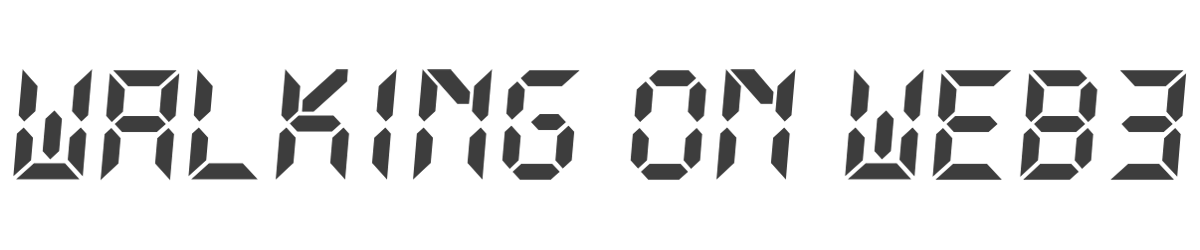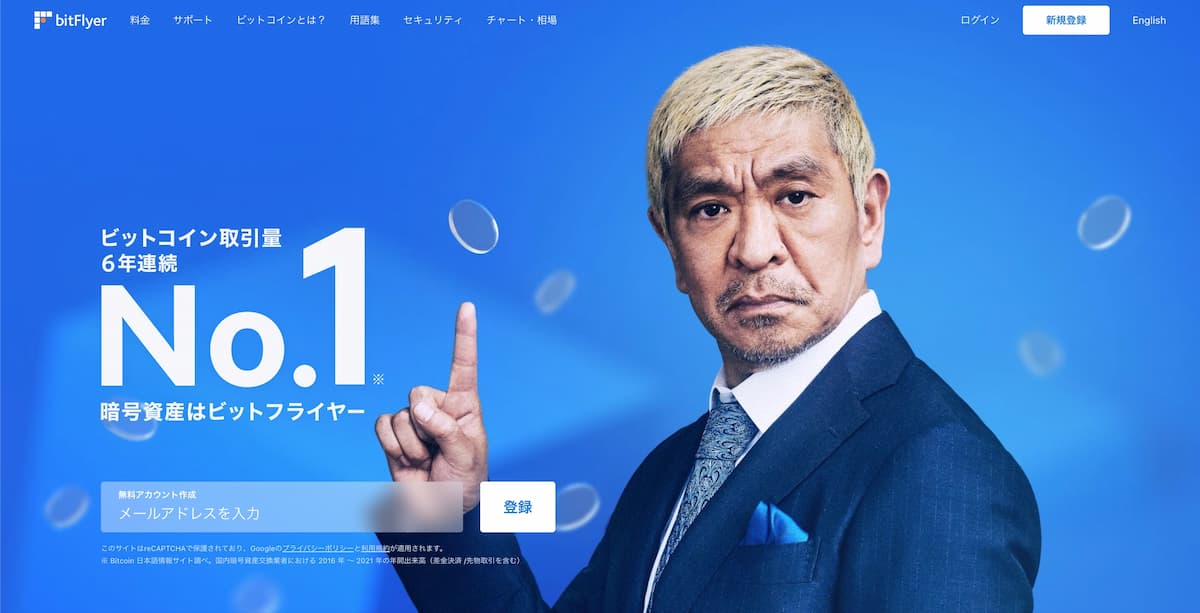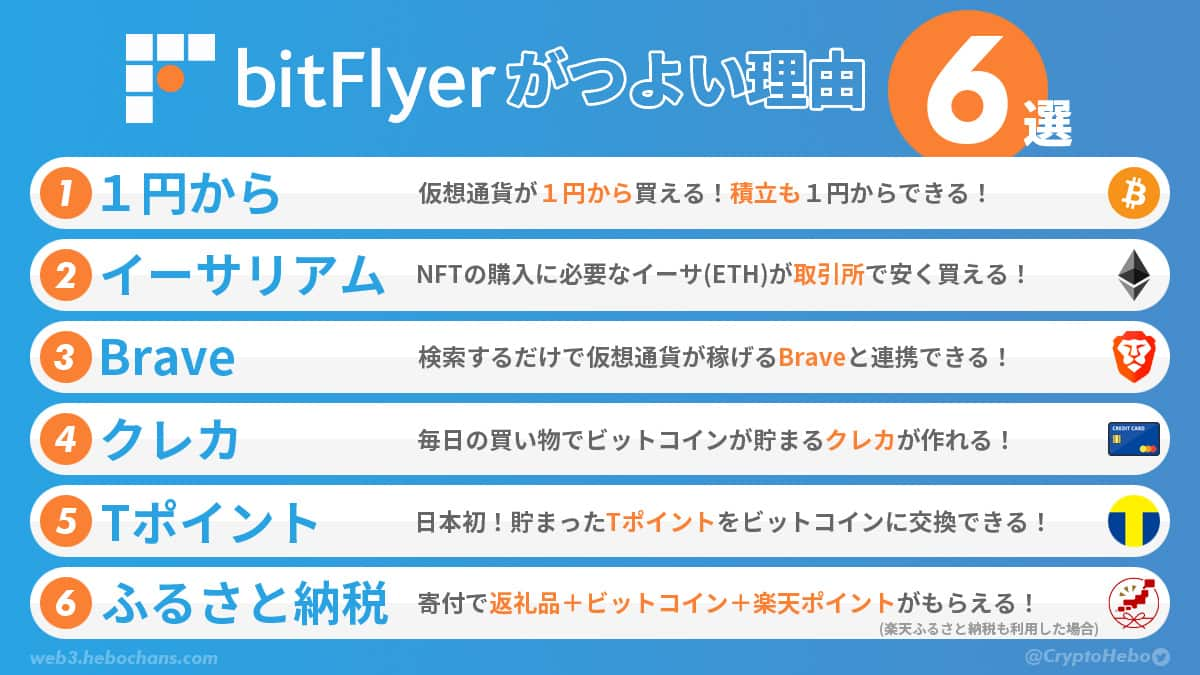Android版『Braveブラウザ・アプリ』の使い方が知りたい!
初期設定のやり方〜効率よく稼ぐ方法まで、まるっと教えてー!
こういった要望に応える記事を用意しました!
本記事の内容
- 【Android版】Braveアプリの初期設定【3ステップ】
- 【Android版】Braveアプリの使い方【日常編】
- 【Android版】Braveアプリの使い方【YouTube編】
- 【Android版】Braveアプリの使い方【その他編】
- 【Android版】Braveアプリの稼ぎ方
- よくある質問【FAQ】
本記事は、Android版Braveアプリの設定・使い方・稼ぎ方をまとめたものです。
しかも、画像つきで解説したので、本記事を読み終わるころには「AndroidでもBraveを使える」状態になっていますよ!
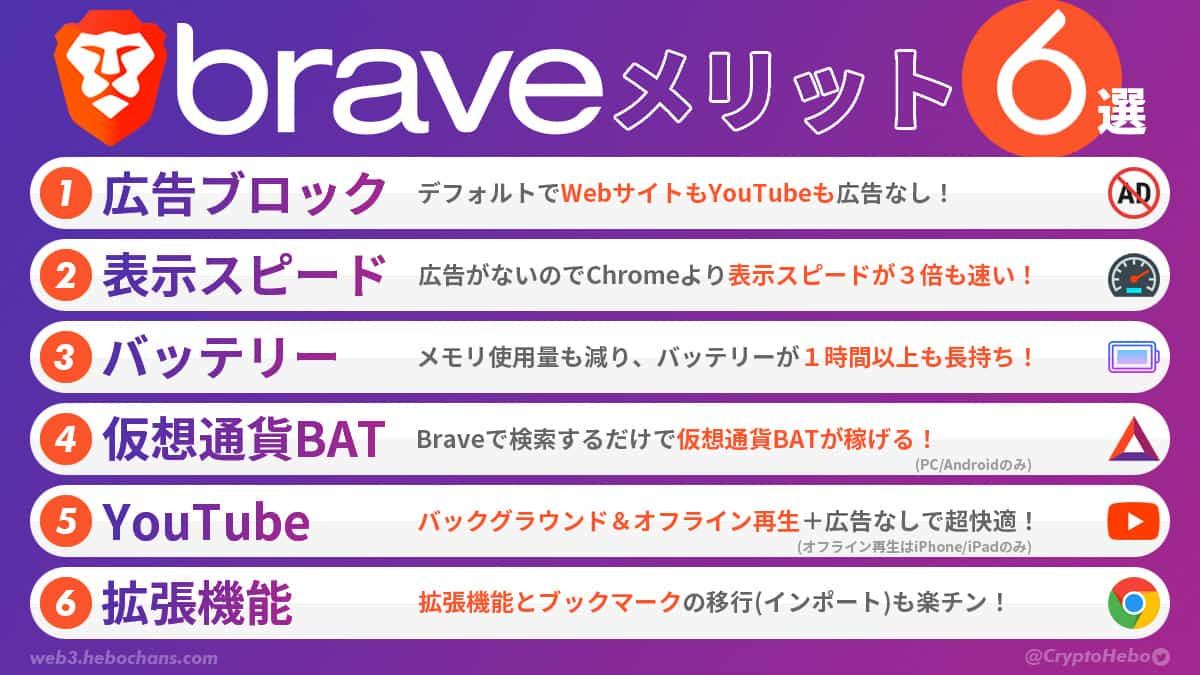
はっきりいって、ぼくはもうGoogle Chromeには戻れません!PCでもスマホでもBraveを使い倒すほど愛用しています😌
ブラウザをBraveに乗り換えて、いつも通り検索するだけで仮想通貨「BAT」が稼げています。

画像は『ビットフライヤー』の画面です。日本円で「5,126円」も貯まっていますね(2023年2月時点)。
Braveで稼ぐには?
Braveで稼いだ仮想通貨「BAT」の保管には『ビットフライヤー』の口座が必要です。

最初にビットフライヤーとの連携を済ませてしまえば毎月、自動的にBATが口座に入金されますよ。
さきに無料で作ってから、記事を読みすすめてくださいね!
また、ぼくの招待コードを使うと「1,500円分のビットコイン」が必ずもらえます!
招待コード(コピペ推奨)
招待コードは「パスワード設定」のときに入れてくださいね!不安なひとは「5ステップ口座開設」を見ながらどうぞ。
\無料10分・スマホでもかんたん/
この記事を書いた人

ヘボ
NFT図解ブロガー
もくじ
【Android版】Braveブラウザ・アプリの設定【3ステップ】

Android版Braveアプリの設定のやり方は次のとおり。
かんたん3ステップ
- ステップ①:ビットフライヤーで口座開設する
- ステップ②:Braveアプリをインストールする
- ステップ③:Braveとビットフライヤーを連携する
順番に見ていきましょう!
ステップ①:ビットフライヤーで口座開設する
まずは『
ビットフライヤー
』の公式サイトから〝無料〟で口座開設しておきましょう。
なぜなら、承認までに時間がかかることがあるからです。はやくビットフライヤーとの連携を済ませて、安心して仮想通貨を貯める準備を整えます。
また、ぼくの招待コードを使うと「1,500円分のビットコイン」が必ずもらえます!
招待コード(コピペ推奨)
招待コードは「パスワード設定」のときに入れてくださいね!不安なひとは「5ステップ口座開設」を見ながらどうぞ。
\無料10分・スマホでもかんたん/
ステップ②:Braveアプリをインストールする
つぎに、BraveアプリをAndroidにダウンロード&インストールします。
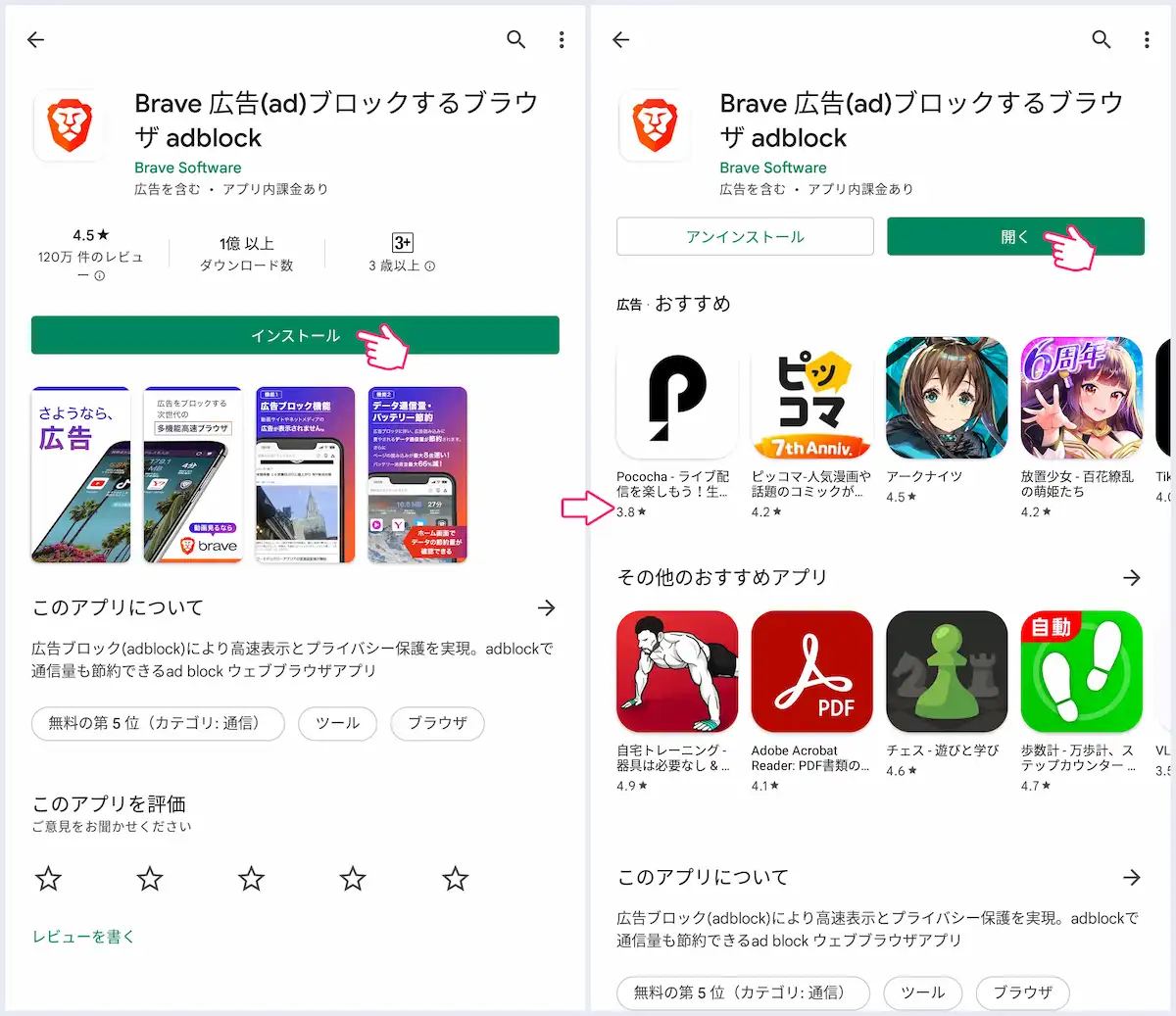
やり方は一般的なアプリと同じですね。
まずは、広告のない世界を体験するために、Braveブラウザを「デフォルトのブラウザ」に設定しましょう(後からでもOK)。
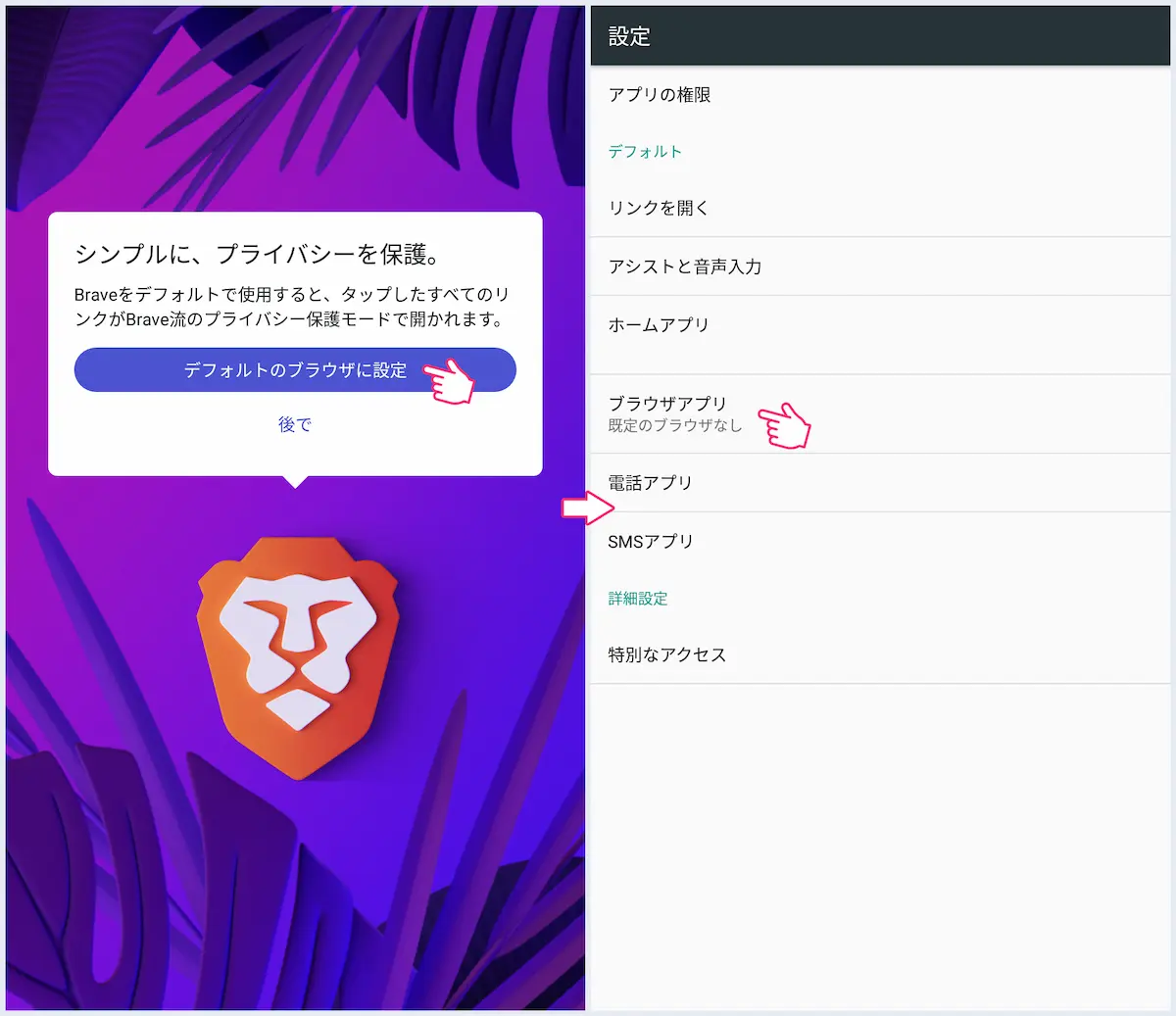
「デフォルトのブラウザに設定 › ブラウザアプリ」をタップ。
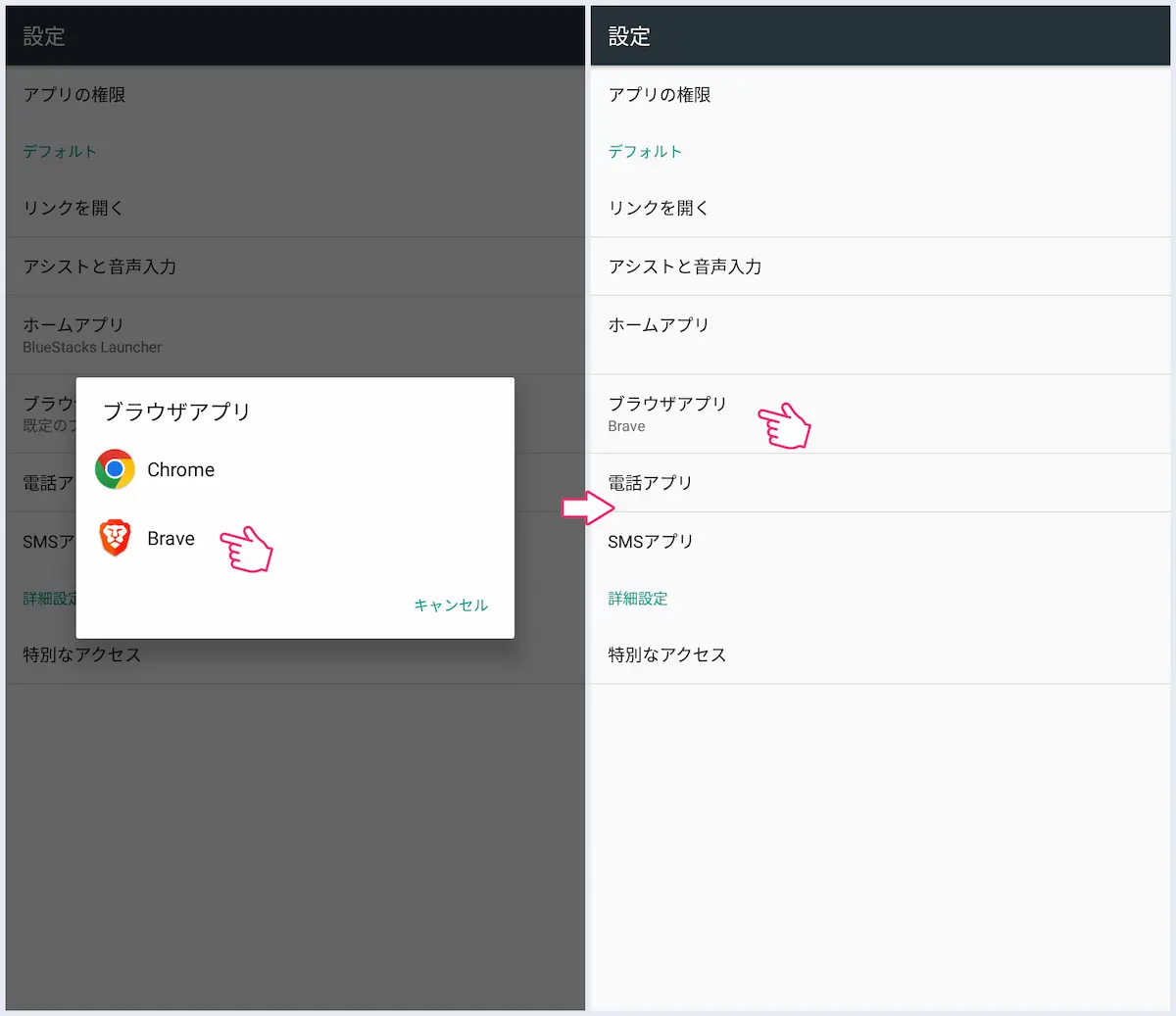
「Brave」をタップ。これでSNSなどからジャンプしてもBraveでサイトが開くようになります。
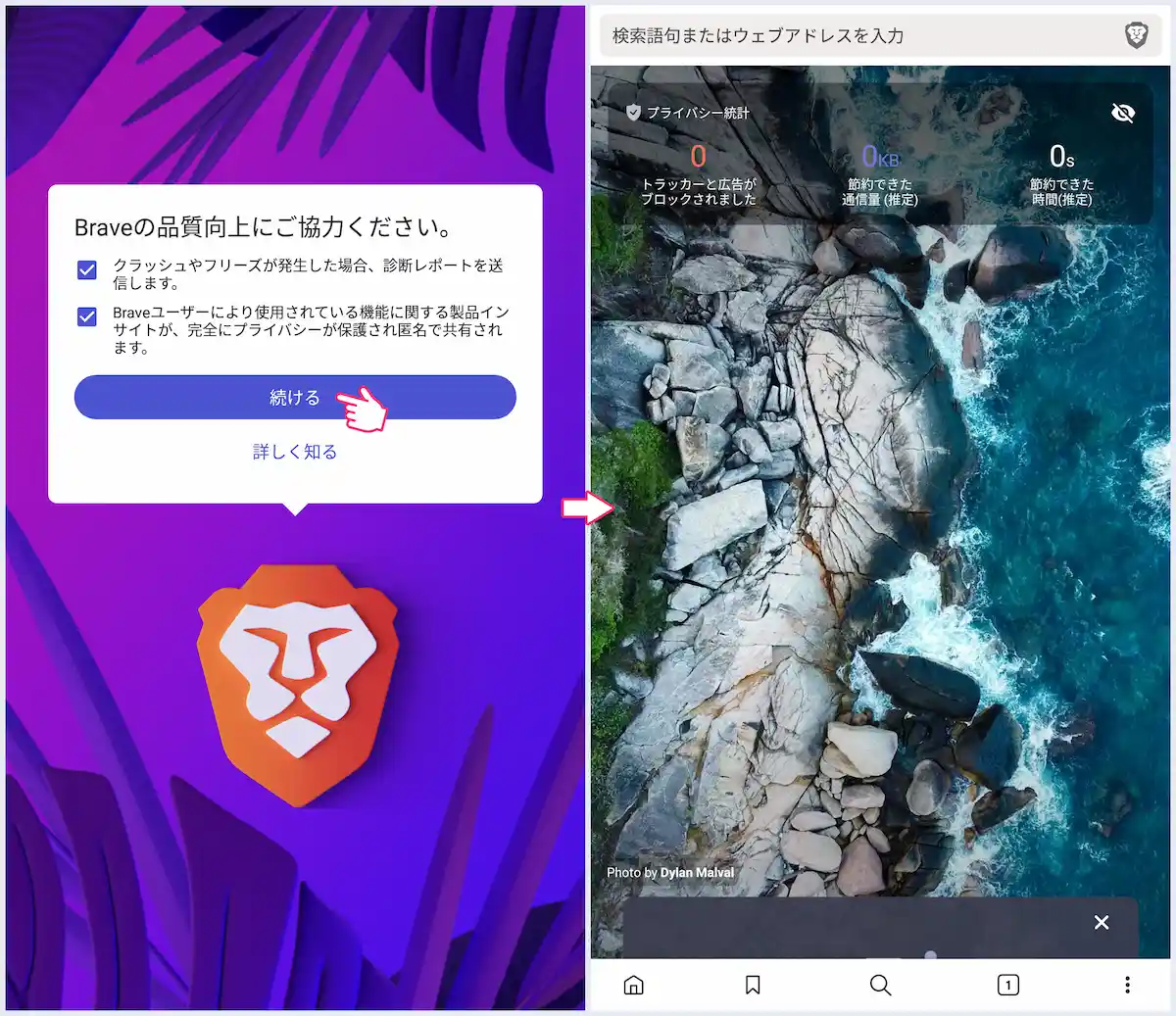
Braveのホーム画面(トップページ)はこんな感じです。続けて、「デフォルトの検索エンジン」も設定してしまいましょう。
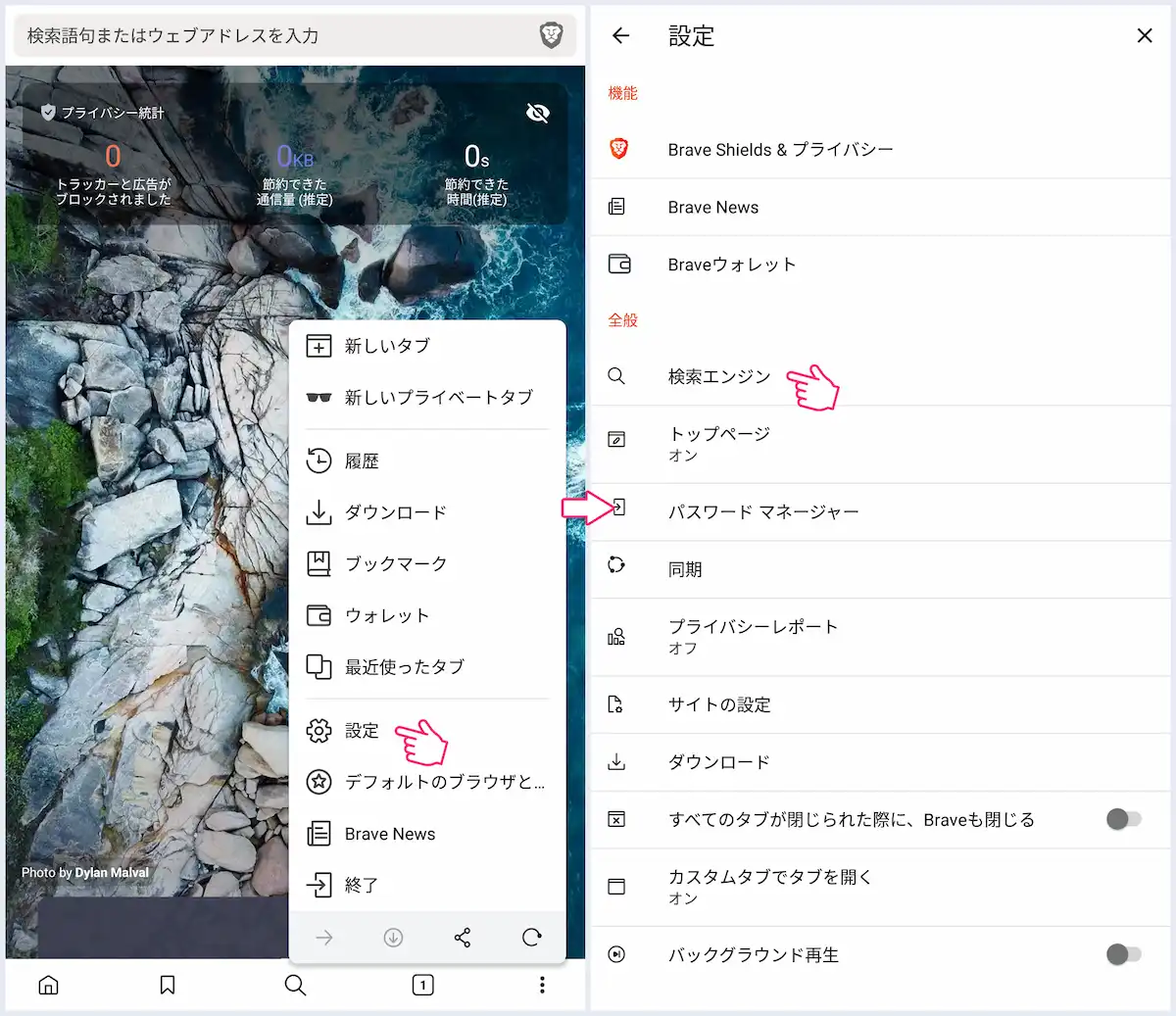
右下の「︙ › 設定 › 検索エンジン」をタップ。
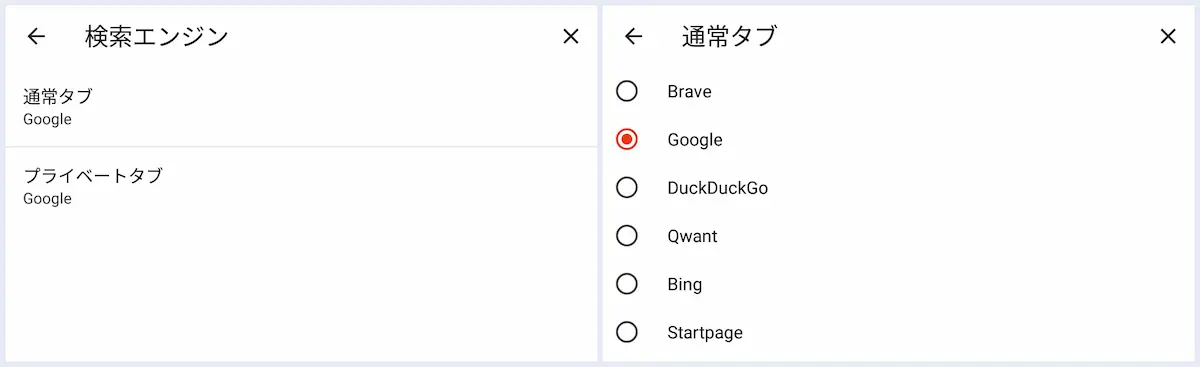
「通常タブ」と「プライベートタブ」それぞれの検索エンジンをお好きなものに設定してください。
さらに、仮想通貨を稼ぐために「Brave Rewards」を有効にしましょう。
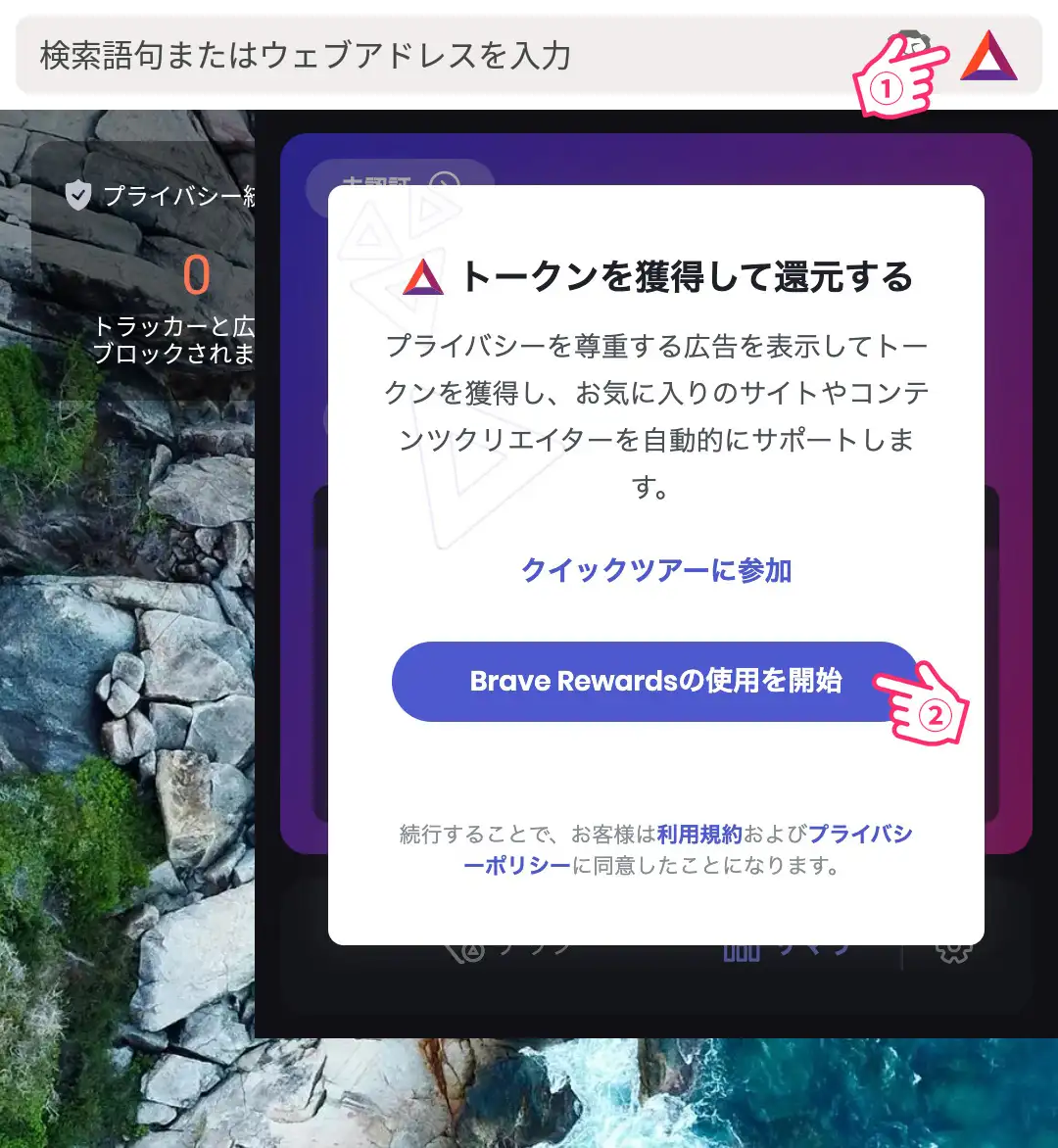
🦁マークの隣の「△マーク」をタップすると、ポップアップが表示されるので「Brave Rewardsの使用を開始」をタップするだけです。
これで「Braveプライベート広告」が表示されるようになります。くわしくは「稼ぎ方編」で後述しますね。
関連記事【最新】Brave(ブレイブ)ブラウザ・アプリの使い方・始め方
ステップ③:Braveとビットフライヤーを連携する
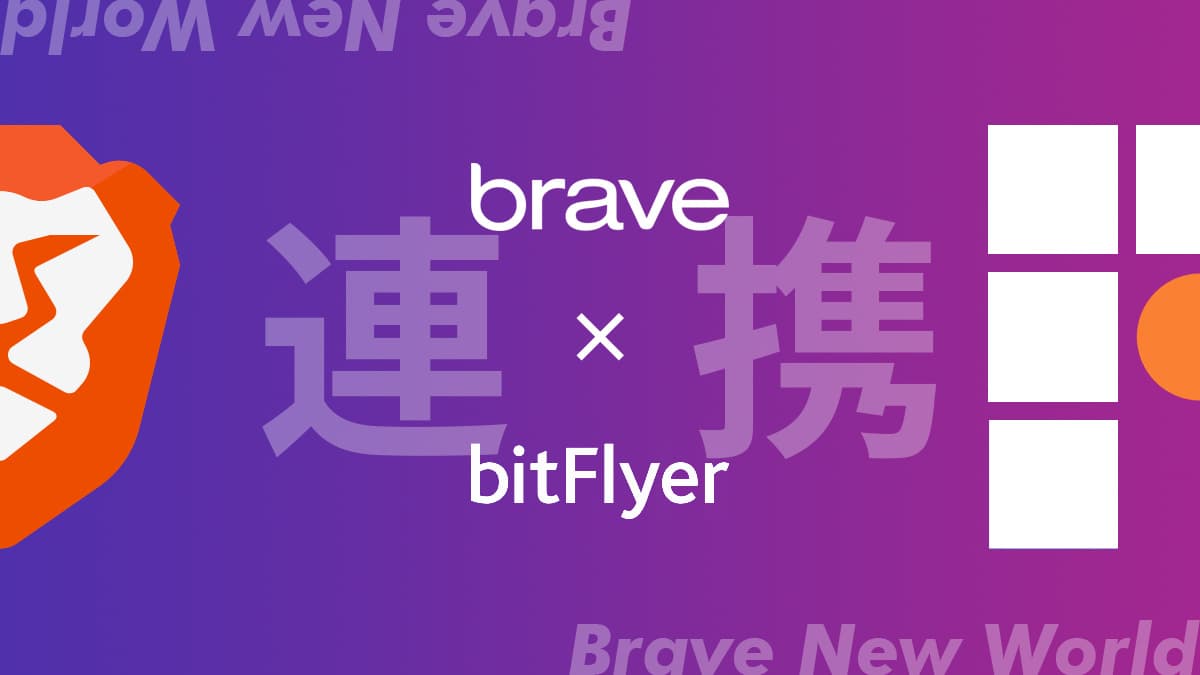
さいごに、Braveとビットフライヤーを連携します。なぜなら、連携せずに貯めた仮想通貨「BAT」はいずれ失効してしまうからです。
連携のやり方は次のとおり。
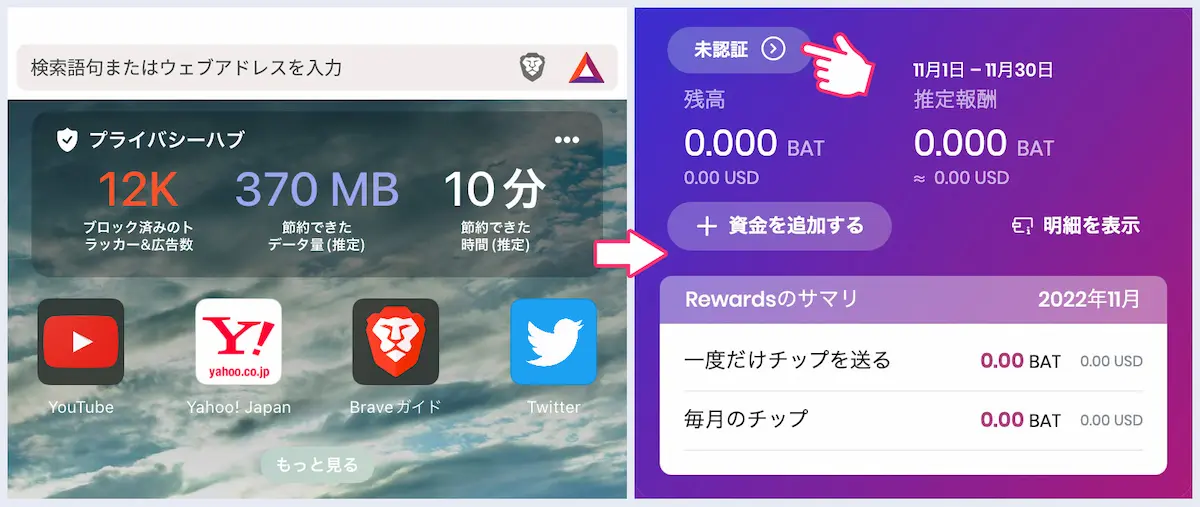
右上の「△マーク › 未認証」をタップ。
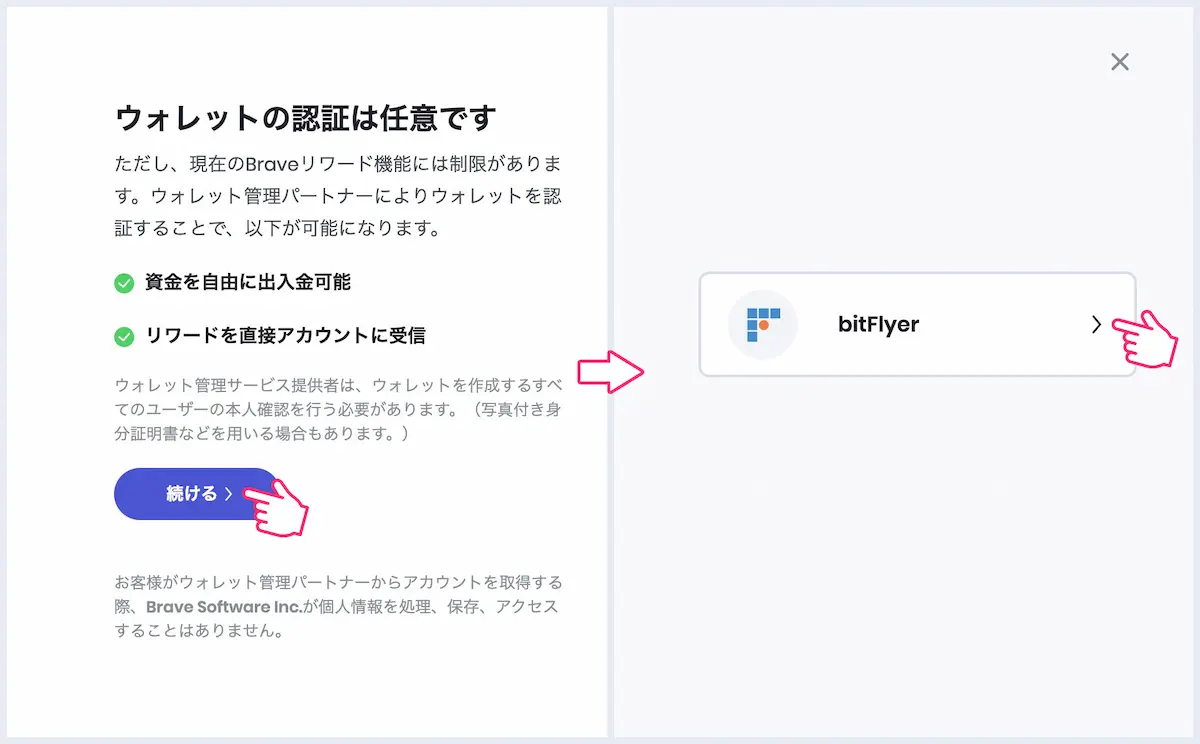
「続ける › bitFlyer」をタップ。
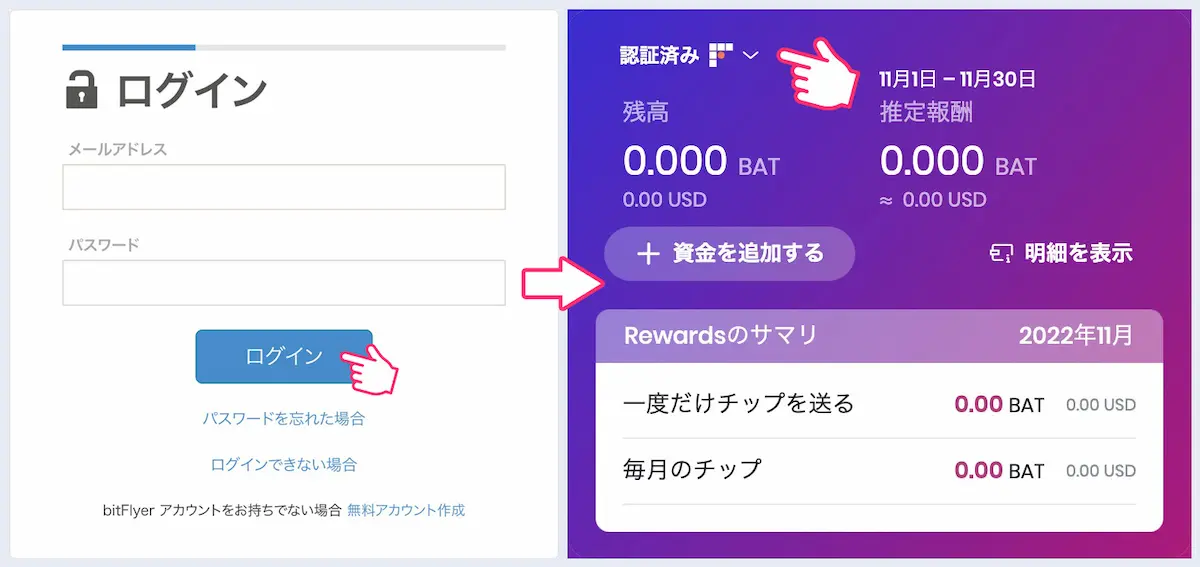
ビットフライヤーのWebサイトに遷移するので、「メールアドレスとパスワード」でログイン。「未認証 › 認証済み」になっていれば連携完了です!
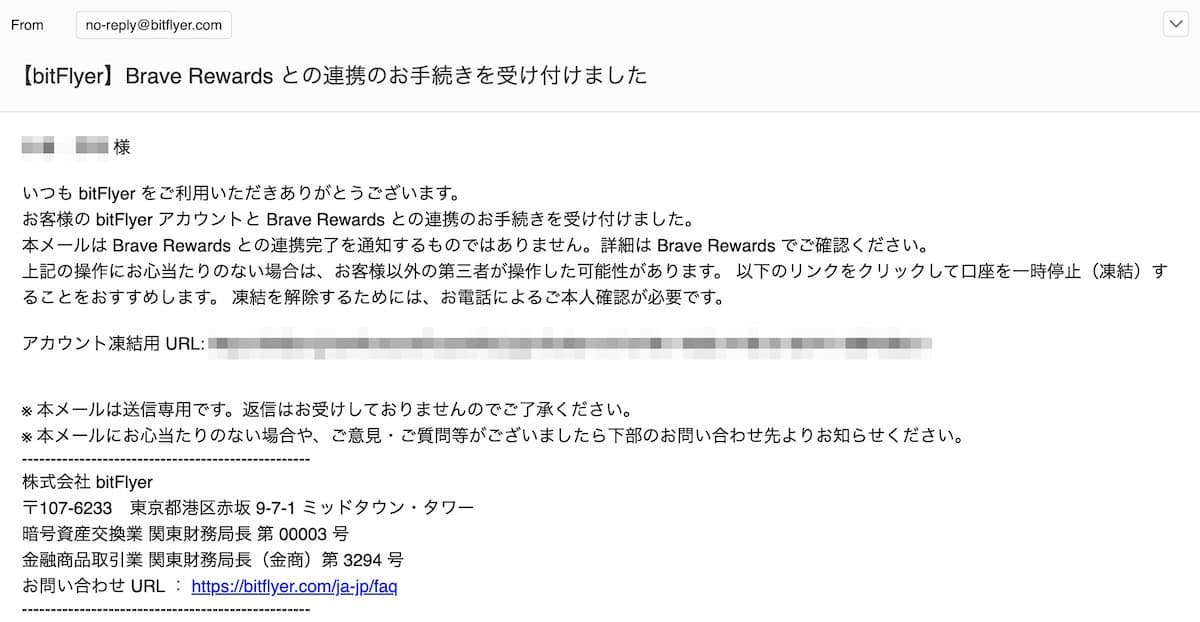
ビットフライヤーからメールも届いていますよ。
ビットフライヤーとの連携などBATに関することは「同期できない」ので、PCでも連携したい人は「BraveとbitFlyerの連携3ステップ」を見ながらどうぞ。
現在は連携できるデバイスの上限も撤廃されたので、デバイスが増えれば増えるほど、ザクザクおこづかいが貯まりますよ!
関連記事【急げ】BraveブラウザとbitFlyerの連携3ステップ【スマホも解説】
【Android版】Braveブラウザ・アプリの使い方【日常編】
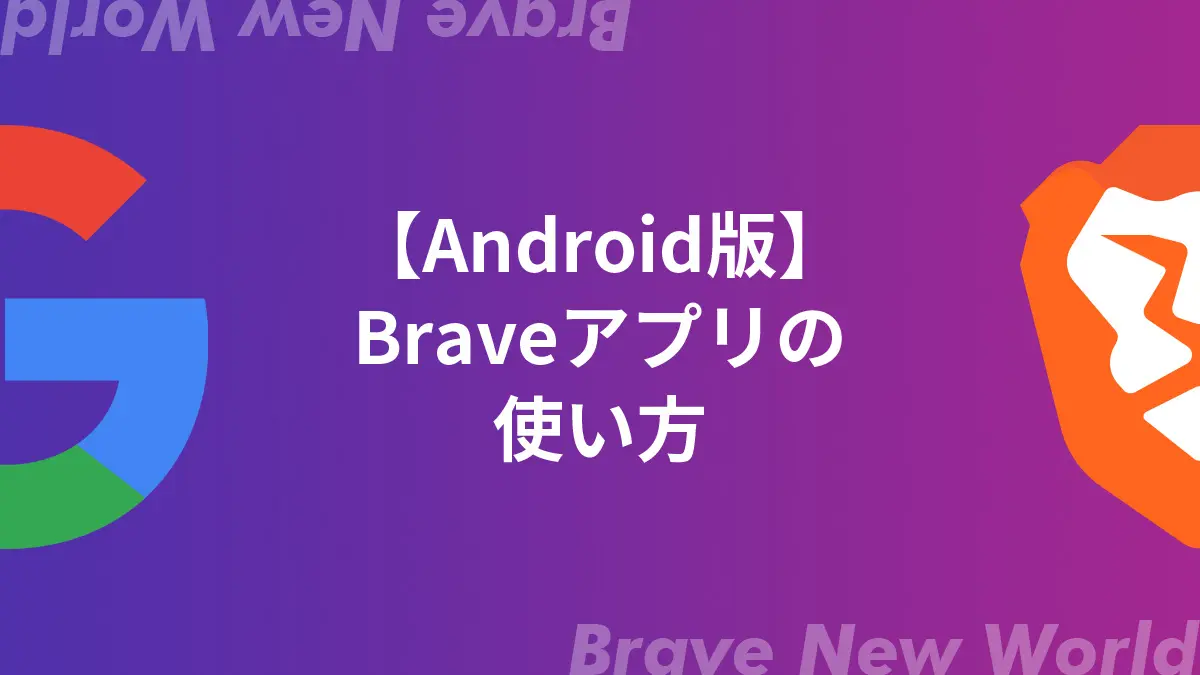
Android版Braveアプリの使い方「日常編」は次のとおり。
Android版Braveアプリの使い方
- ①:検索(ネットサーフィン)する
- ②:ブックマークに追加する
- ③:ホーム画面にショートカット(お気に入り)を追加する
- ④:各デバイスと同期する
- ⑤:閲覧履歴を削除する
- ⑥:キャッシュを削除する
- ⑦:プライベートタブを開く
順番に見ていきましょう!
①:検索(ネットサーフィン)する
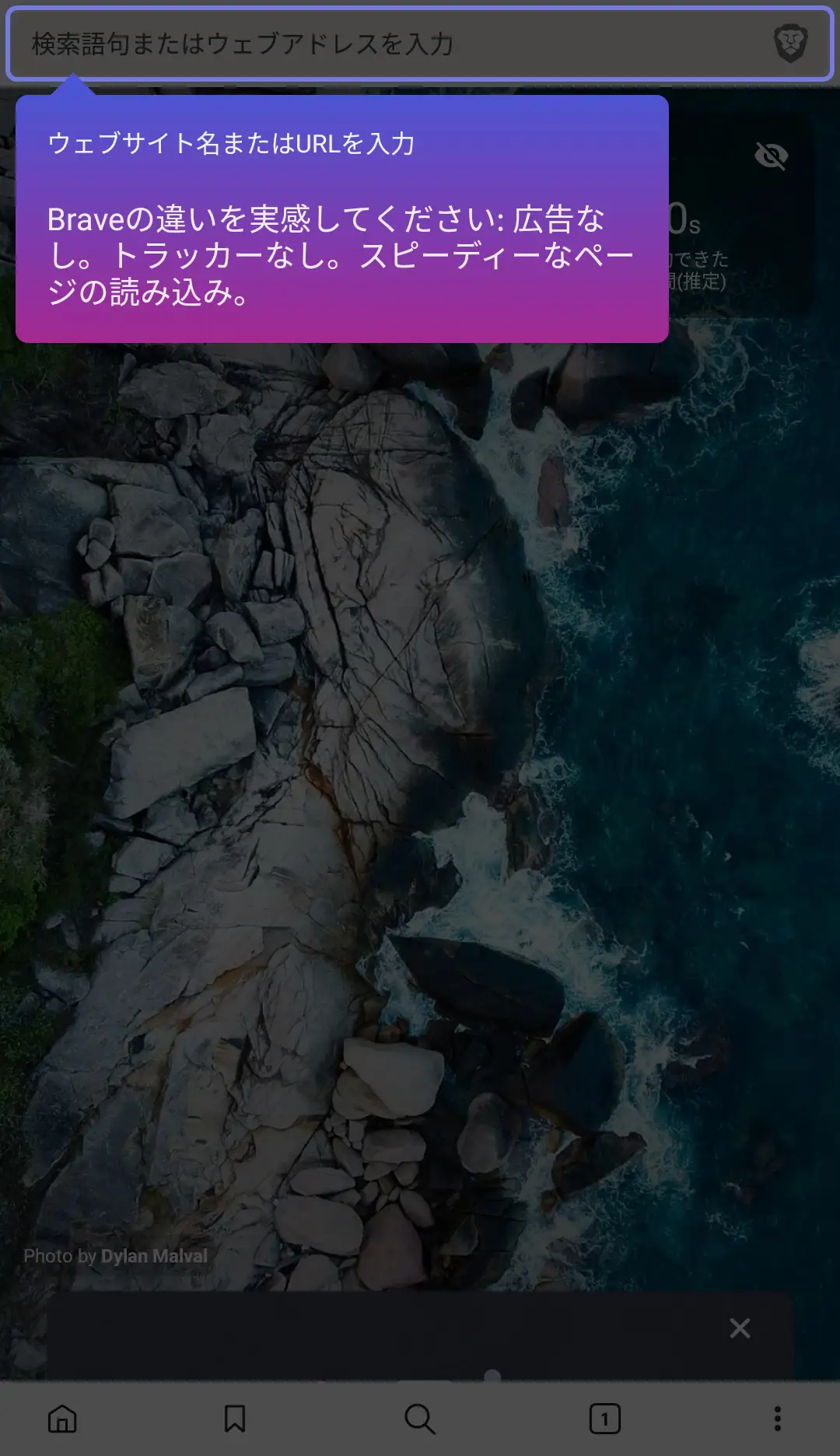
ほかのブラウザと同じように「アドレスバー(検索窓)」にキーワードやURLを入力して検索します。説明不要ですね。
②:ブックマークに追加する
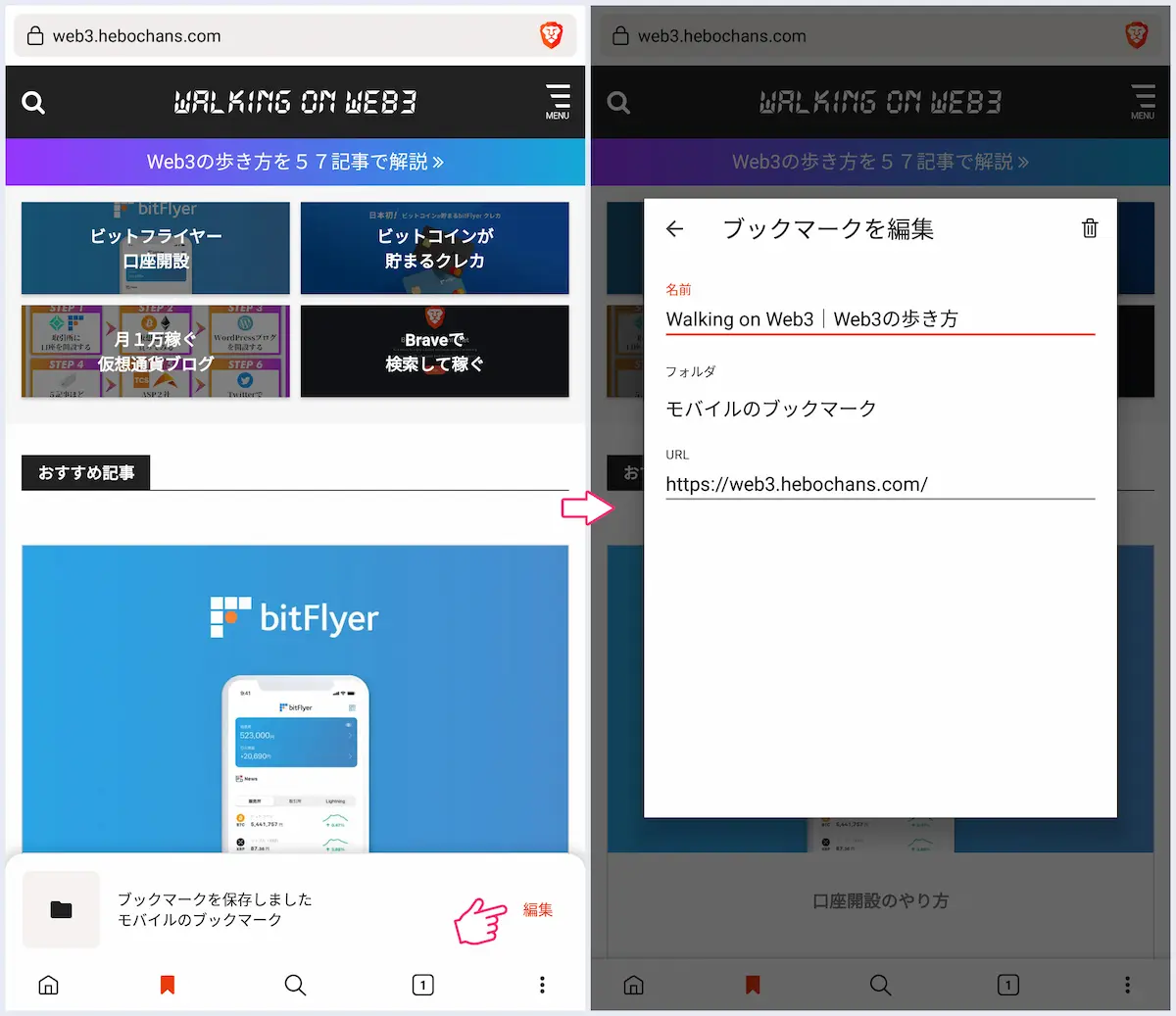
サイトにアクセスした状態で、下部の「リボンマーク」をタップ。「編集」で名前を変更することもできます。
ブックマークの確認・編集は、右下の「︙ › ブックマーク」からどうぞ。
③:ホーム画面にショートカット(お気に入り)を追加する
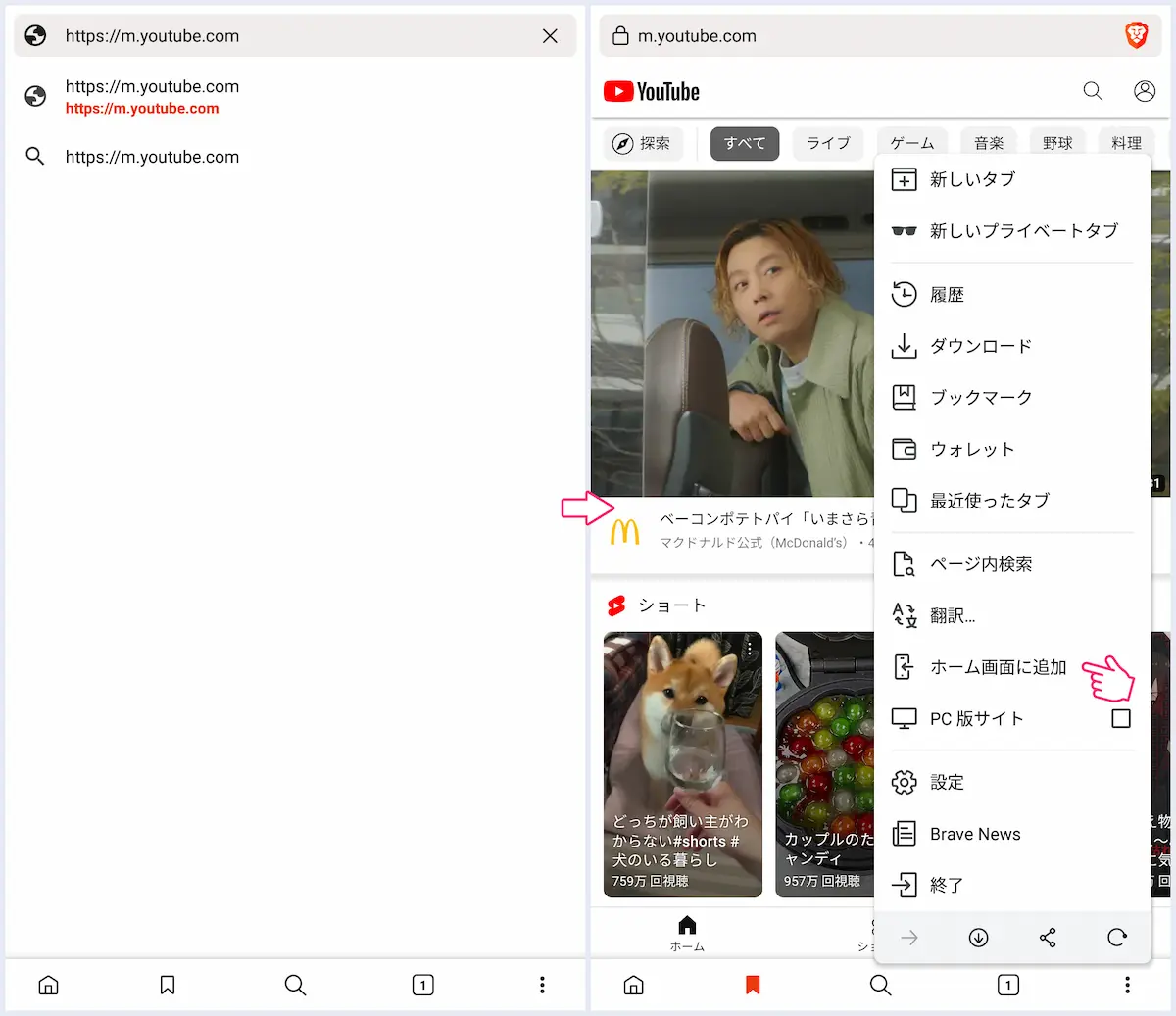
サイトにアクセスした状態で、右下の「︙ › ホーム画面に追加」をタップで、よく使うサイトをホーム画面に追加することができます。
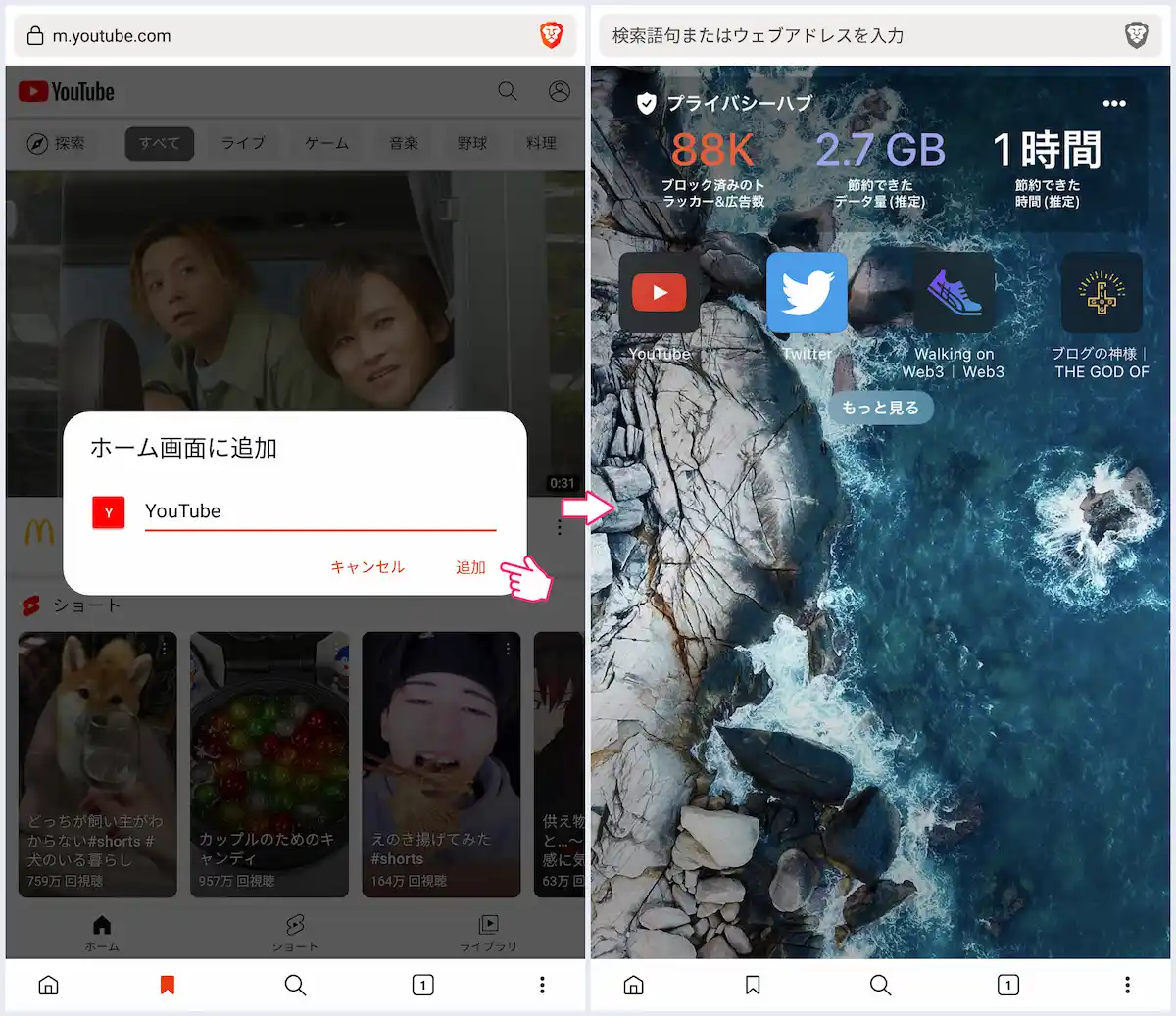
画像のとおり、https://m.youtube.com/をホーム画面に「追加」しておけば、公式アプリに自動的にジャンプすることなくBrave上で動画が広告なしで再生されて便利ですよ。
④:各デバイスと同期する
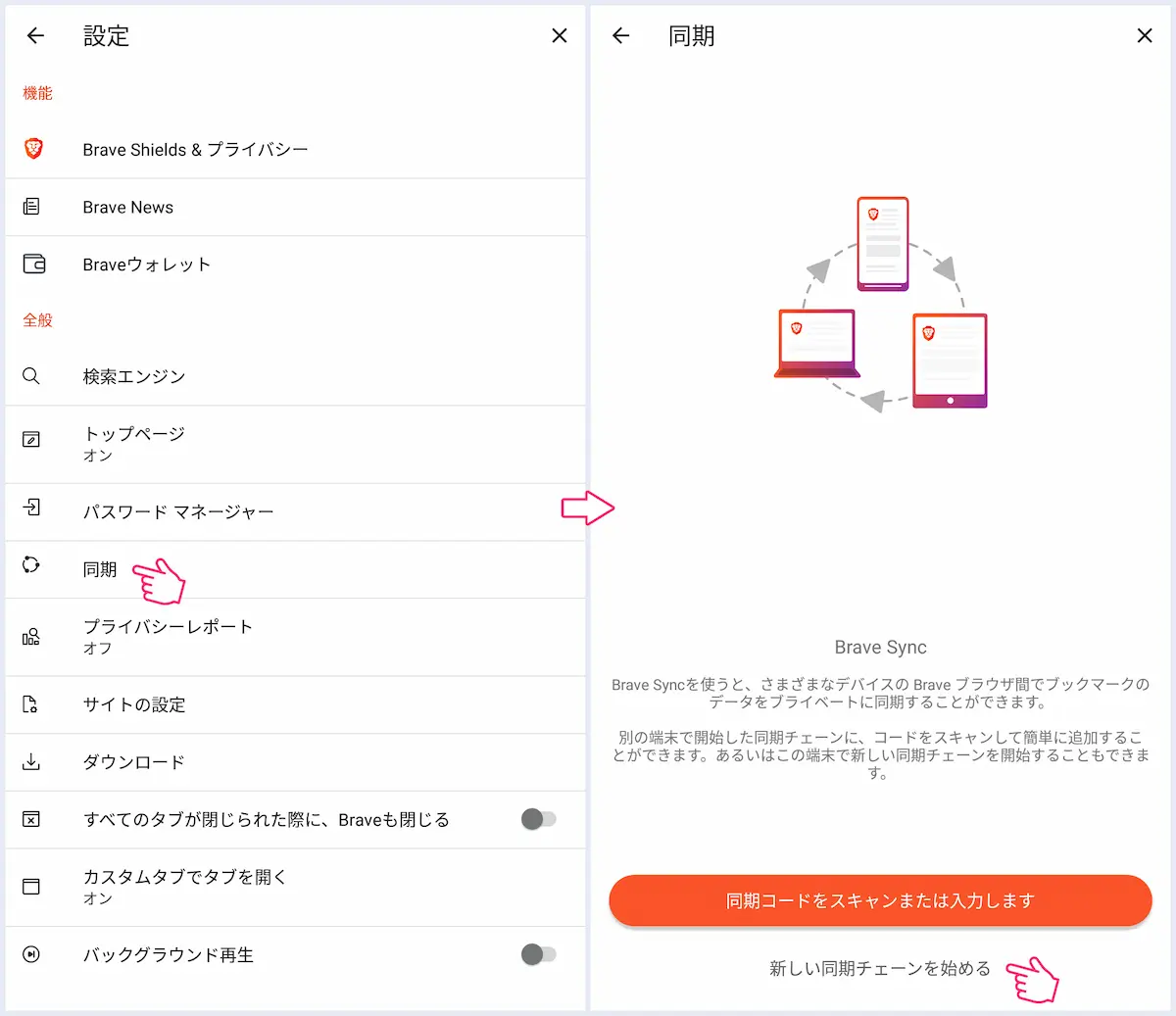
右下の「︙ › 設定 › 同期」をタップ。続けて「新しい同期チェーンを始める」をタップ。
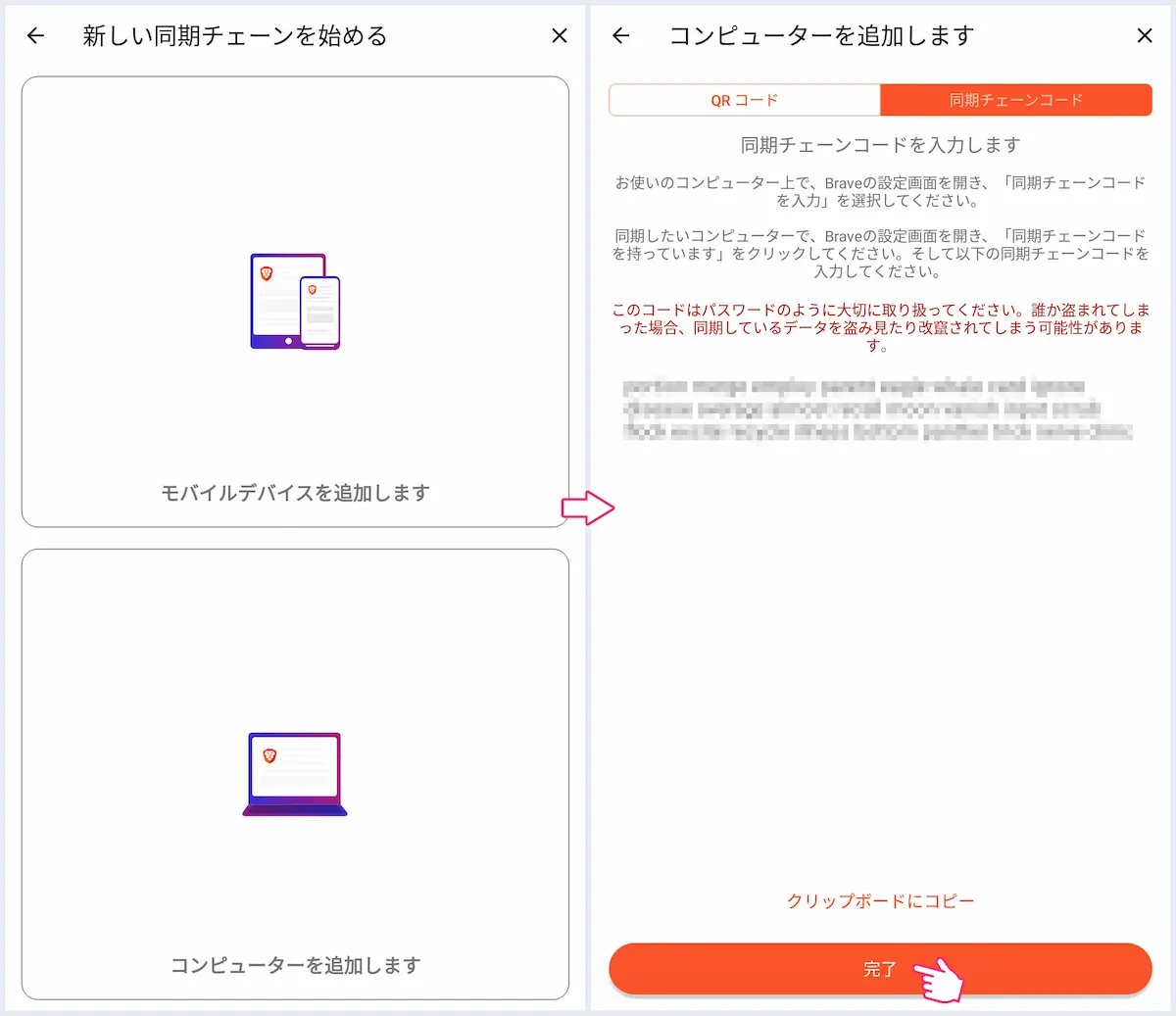
「同期したいデバイス」を選択。「25の英単語(同期コード)」をクリップボードにコピーしたら「完了」をタップ。
あとはコピーした同期コードを、もう1つのデバイスにペーストすれば同期完了です。くわしくは「Braveの同期方法を画像で解説」をどうぞ。
関連記事【全3パターン】Braveブラウザの同期のやり方【PC⇔スマホ】
⑤:閲覧履歴を削除する
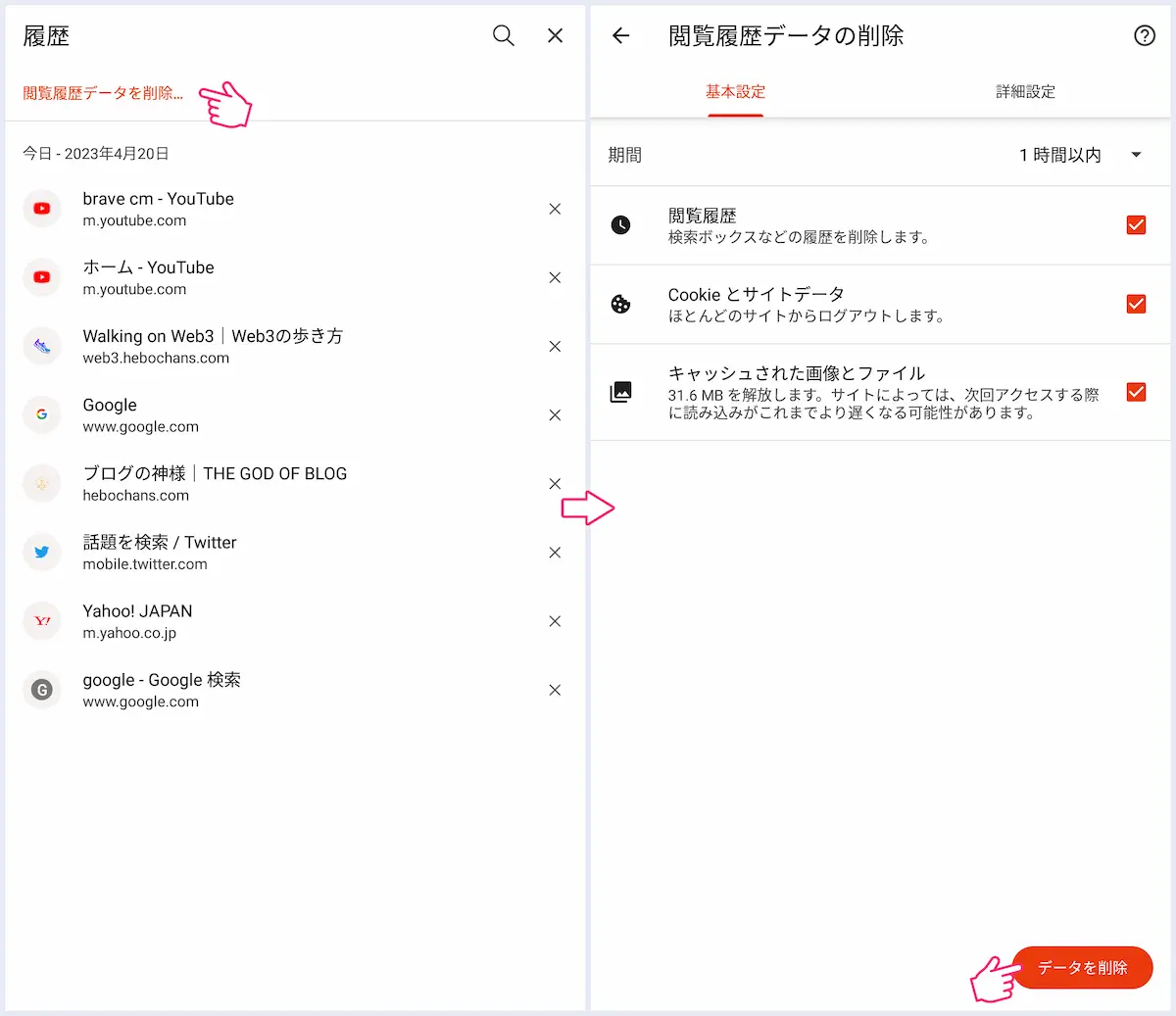
右下の「︙ › 履歴 › 閲覧履歴データの削除」をタップ。そのまま「データを削除」するか、「期間」や「詳細設定」でカスタマイズすることもできますよ。
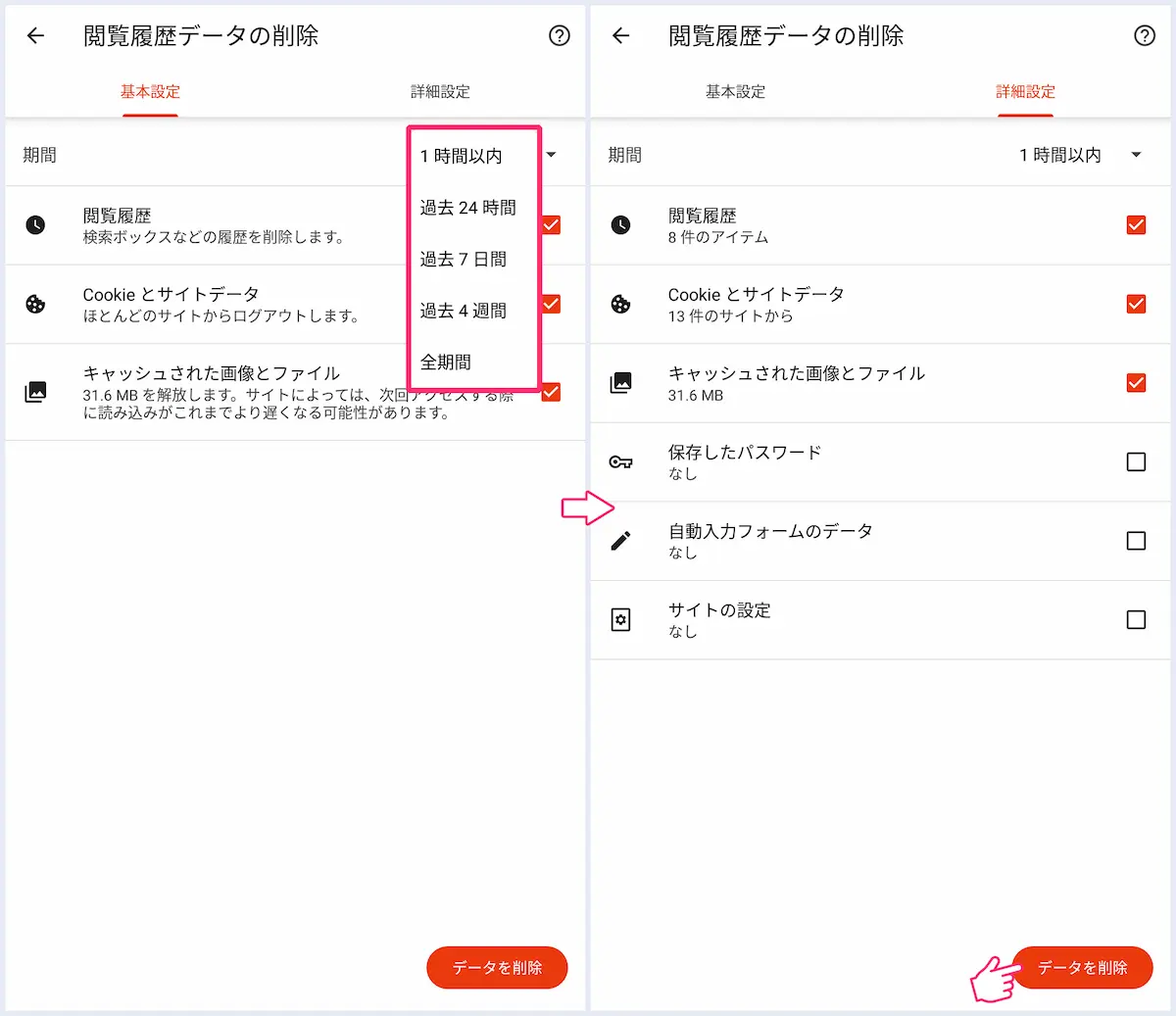
いちど削除してしまうと取り消しできないので、気をつけてくださいね。
⑥:キャッシュを削除する
- ①:設定
- ②:通知
- ③:Brave
- ④:ストレージ
- ⑤:キャッシュを削除
キャッシュはデバイス側で削除しましょう。お使いのデバイスにもよりますが、おおむね上記のとおりです。
⑦:プライベートタブを開く
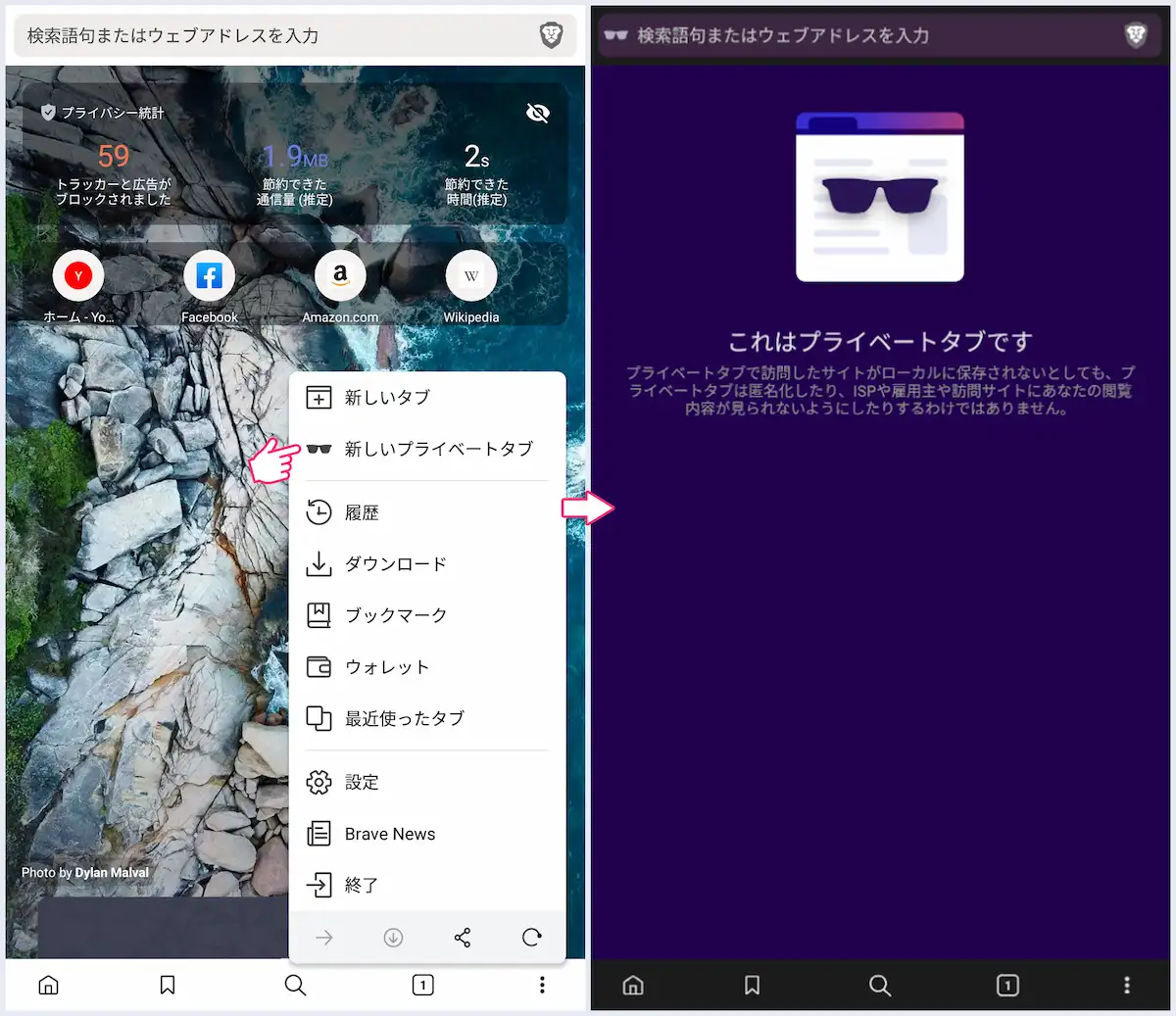
プライベートタブでネットサーフィンをすれば、閲覧履歴などがデバイスに保存されません。Chromeと同じですね。
右下の「︙ › 新しいプライベートタブ」をタップ。あとは通常タブと同じようにネットサーフィンするだけです。ブックマークもできますよ。
【Android版】Braveブラウザ・アプリの使い方【YouTube編】
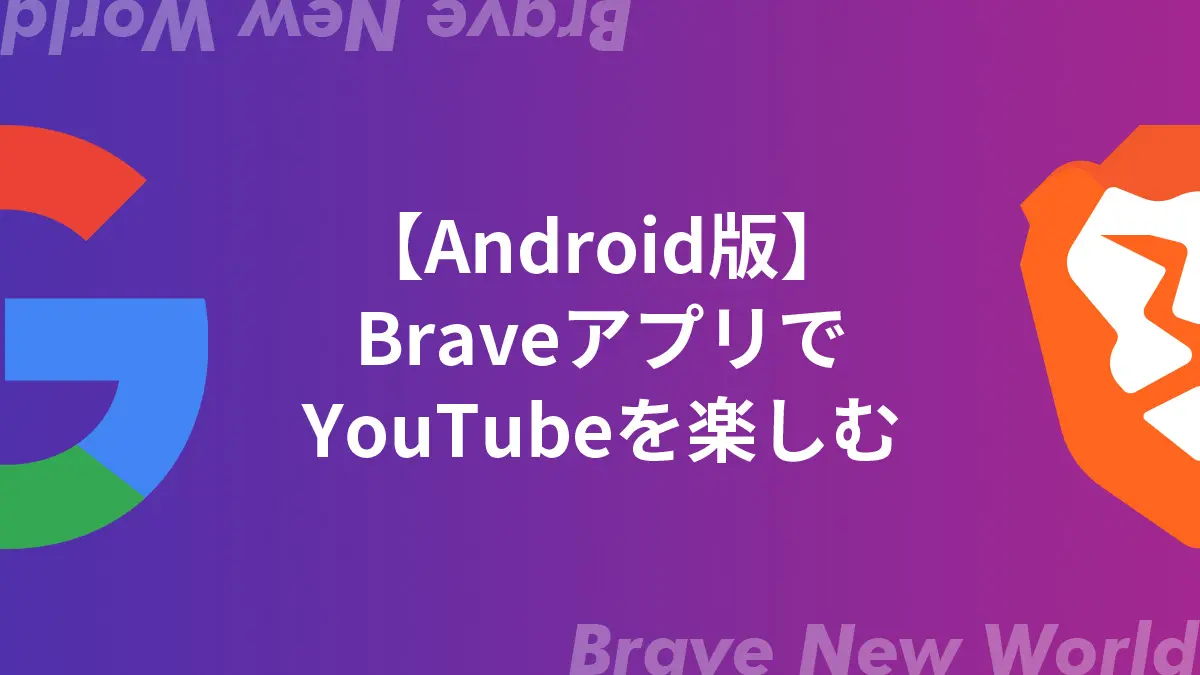
Android版Braveアプリの使い方「YouTube編」は次のとおり。
YouTubeの楽しみ方
- ①:広告ブロック
- ②:バックグラウンド再生
- ③:ピクチャーインピクチャー再生
- 補足:Androidではオフライン再生できない(プレイリストが作れない)
こちらも順番に見ていきましょう!
①:広告ブロック
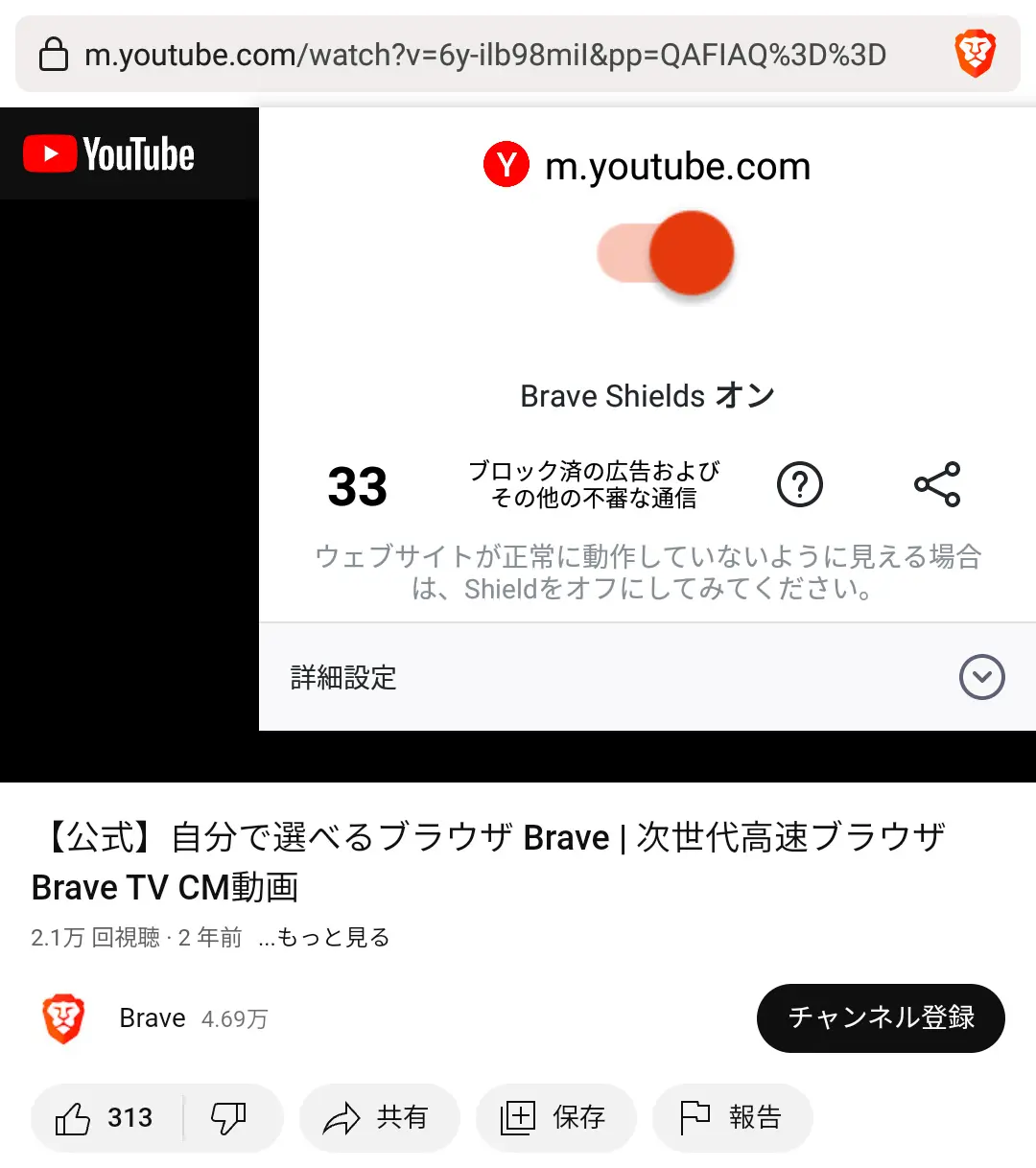
BraveアプリでYouTube動画を再生すれば、設定なしで広告をブロックできます。30秒の動画を1回再生しただけで、30以上の広告がブロックされています。
YouTubeの広告とは
- 広告①:再生すると流れる広告
- 広告②:再生途中で流れる広告
- 広告③:画面に表示されるバナー広告
まだまだありますが、これらすべての広告をBraveがブロックしてくれるので、今まで広告を見ることに使っていた「時間」を大幅に節約できますよね。
②:バックグラウンド再生
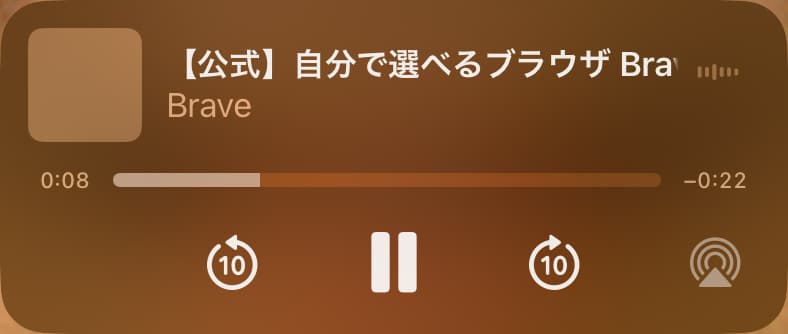
YouTube動画を再生しながらSNSを見たり、スマホをロックしても音声が流れ続ける「バックグラウンド再生」は設定すると利用できるようになります。
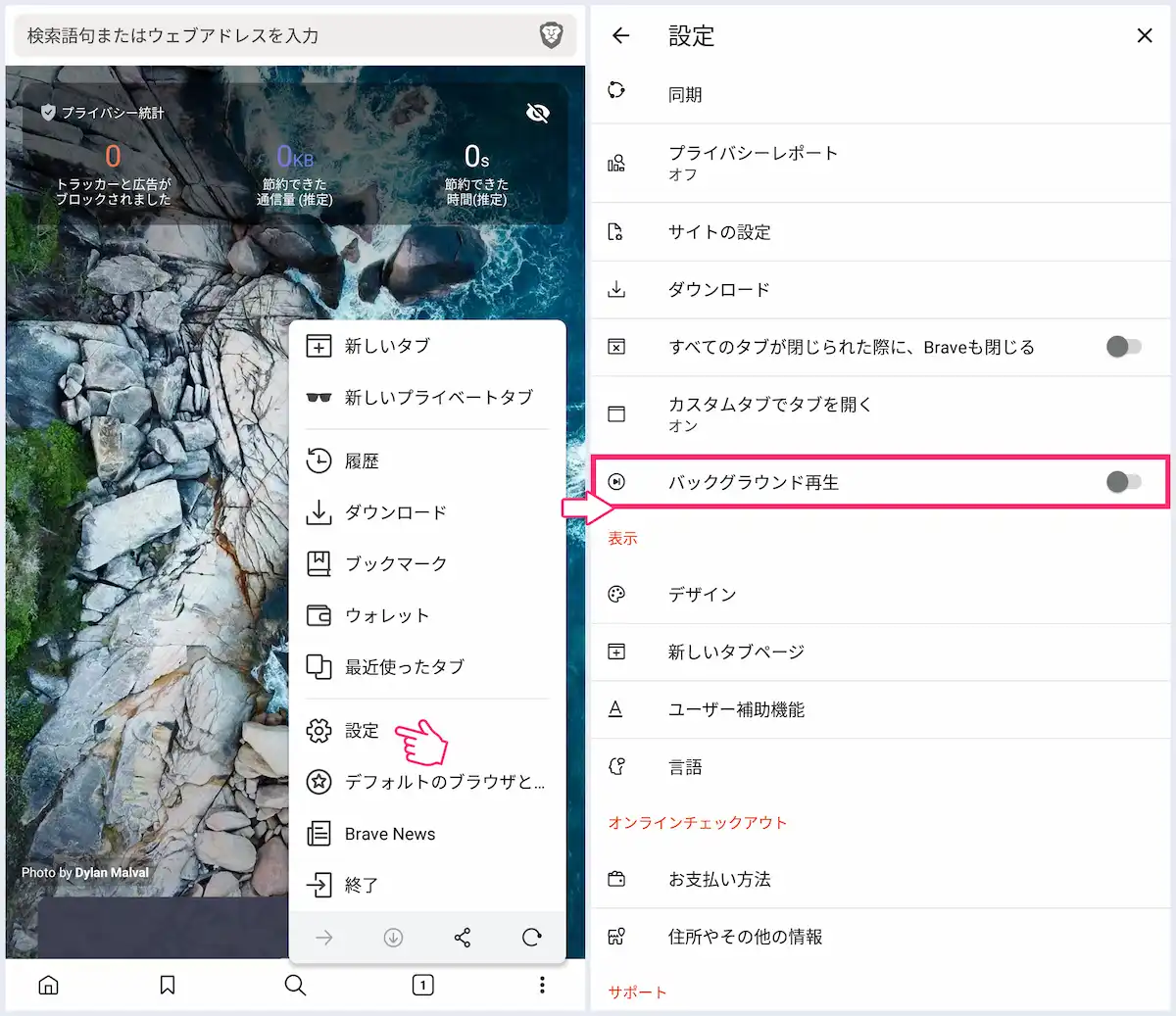
右下の「︙ › 設定 › 音声のバックグラウンド再生を有効にする」をオン。
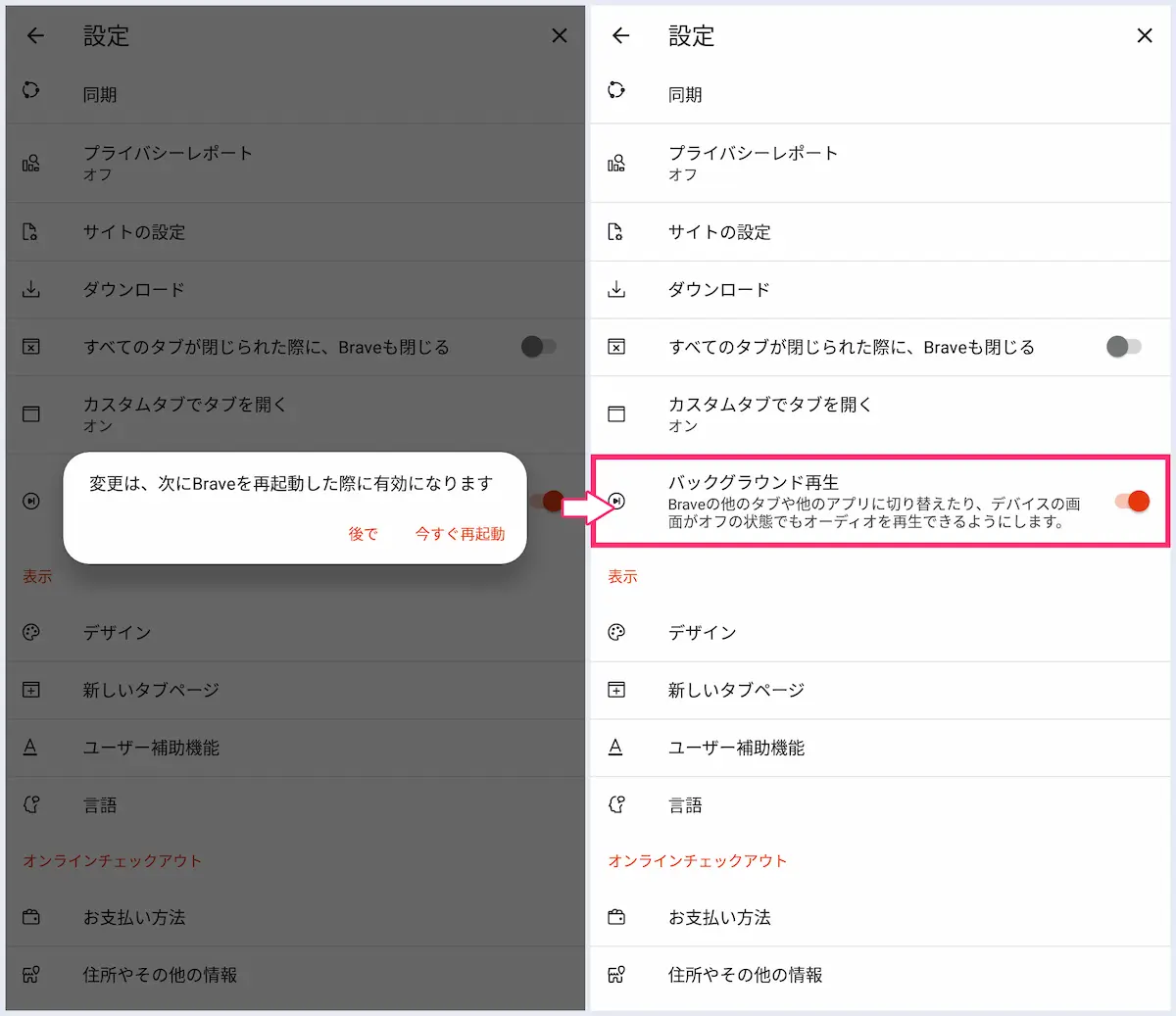
Braveを再起動することで有効になります。
関連記事【無料10秒】BraveでYouTubeをバックグラウンド再生する方法
③:ピクチャーインピクチャー再生
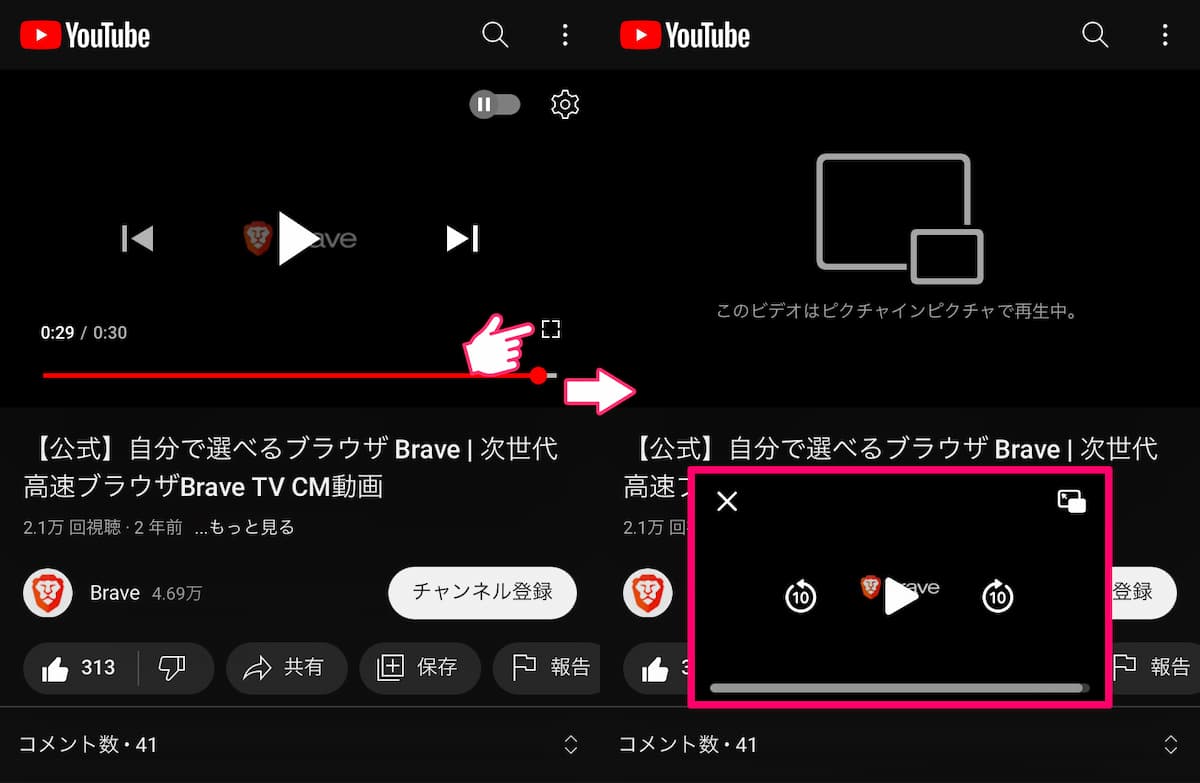
ピクチャーインピクチャーとは、テレビの「ワイプ」みたいな小さい画面で動画を再生し続ける機能のことです。
「YouTubeを全画面に › 下部中央の□マーク」をタップすると、ピクチャーインピクチャー再生が始まります。
これで他のアプリを開きながらでも動画を見ることができますよ。
補足:Androidではオフライン再生できない(プレイリストが作れない)

画像のとおり、Braveアプリに動画をダウンロードしてオフライン再生できる「プレイリスト機能」はiOSでしか使えません。
とはいえ、Googleが禁止しているわけではないのでリリースを待つとしましょう。
関連記事Braveプレイリストの作り方と使い方【オフライン再生OK】
【Android版】Braveブラウザ・アプリの使い方【その他編】

Android版Braveアプリの使い方「その他編」は次のとおり。
その他の機能
- ①:Brave Search(独自の検索エンジン)
- ②:Brave Talk(Brave版Zoom)
- ③:Brave Wallet(ブラウザ内蔵型ウォレット)
- ④:BraveVPN(独自のFirewall + VPN)
サクッと見ていきましょう!
①:Brave Search(独自の検索エンジン)
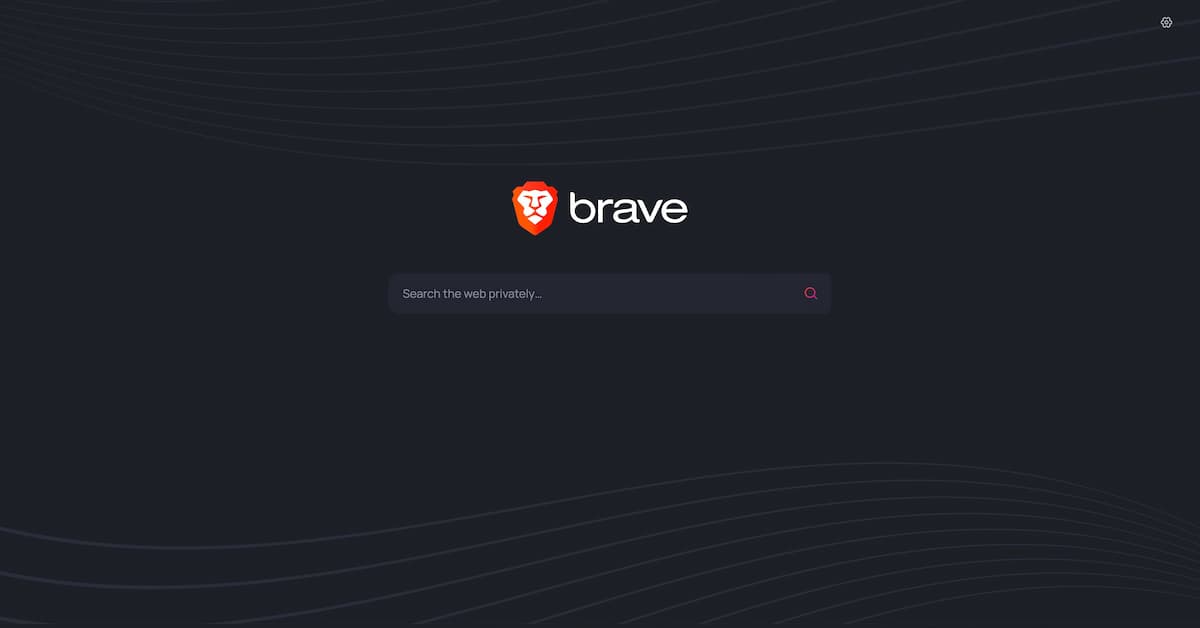
『Brave Search』とは、Brave独自の検索エンジンです。GoogleやYahoo! JapanのBrave版ですね。
大手企業のブラウザと違って、あなたの個人情報を保存・追跡しないのがメリット。
新しい検索エンジンなので、まだデータが少なく、検索の精度が低いのがデメリットですね。

とはいえ、個人情報を保存・追跡されるのが気持ち悪いと感じるひとは使ってみるといいですよ!
②:Brave Talk(Brave版Zoom)
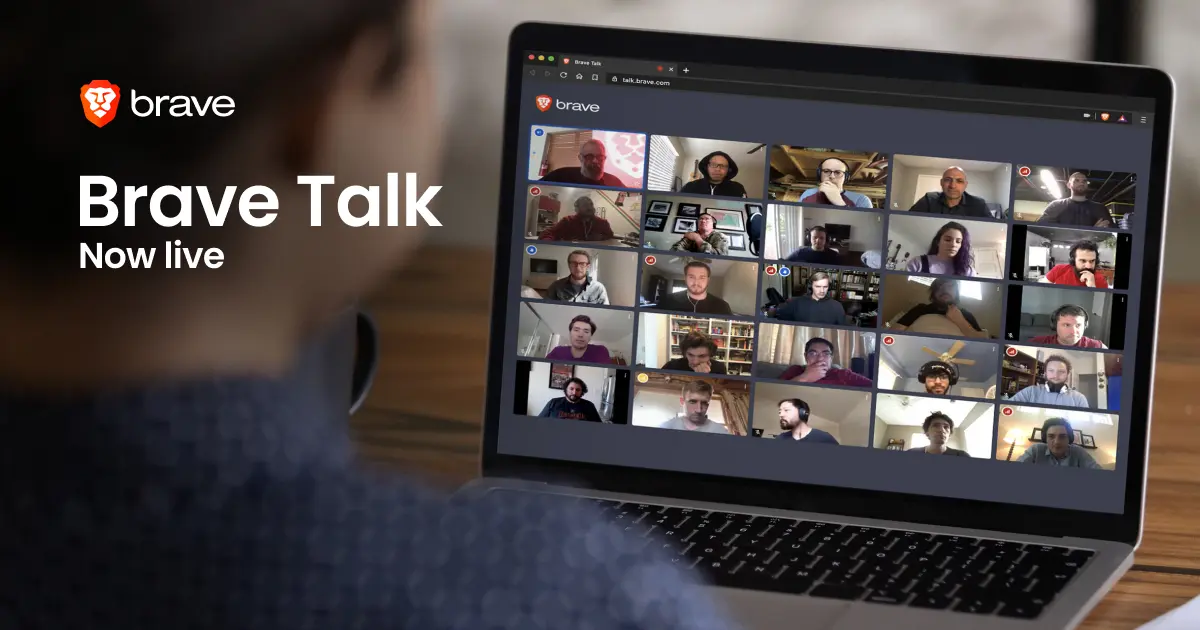
『Brave Talk』とは、Zoomのように「無料」でビデオ通話ができる機能のことです。概要は次のとおり。
Brave Talkとは
- 4人まで無料
- 時間・回数制限なし
- アプリ不要
- データを保存・追跡しない
ここでもBrave流のプライバシーファーストは健在です。『Brave Talk Premium』という有料プラン(7ドル)なら、大人数での通話も可能になります。

『Brave Talk』という新たなアプリを入れる必要がないのも嬉しいですよね!
③:Brave Wallet(ブラウザ内蔵型ウォレット)
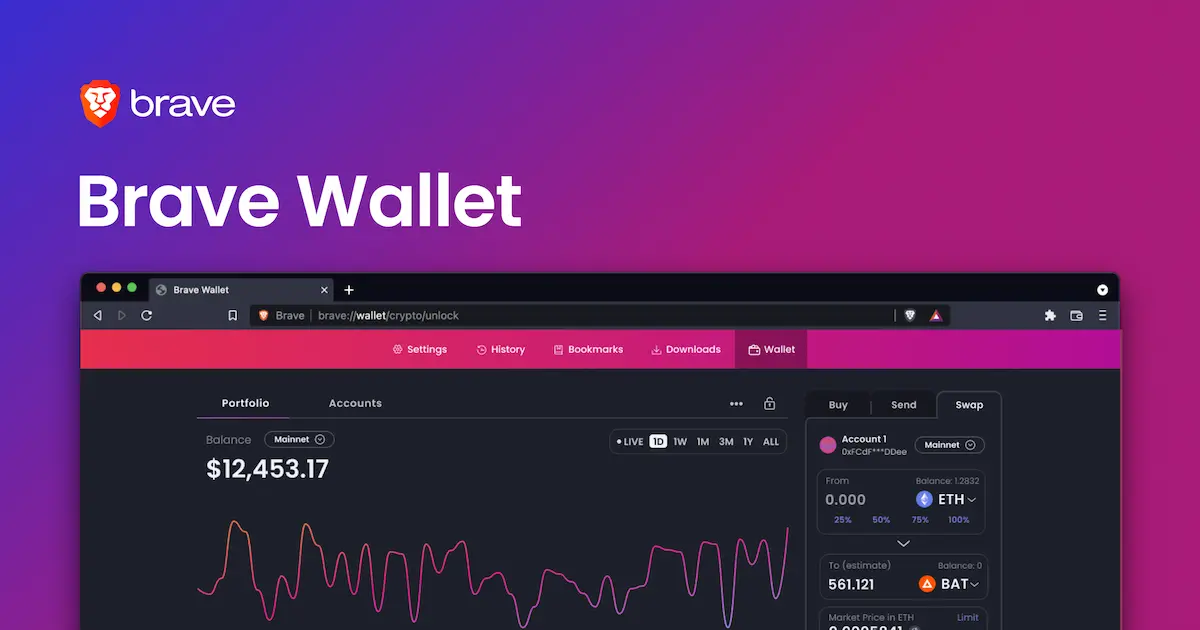
『Brave Wallet』とは、Brave独自の暗号資産(仮想通貨)ウォレットのことです。
Brave Walletとは
- 初のブラウザ内蔵型ウォレット
- NFTにも対応
- 100以上のチェーンをシームレスに購入・送信・保管・スワップできる
- メタマスクやハードウェアウォレットもインポートできる
仮想通貨やNFTを入れられるサイフといえば『メタマスク』が有名ですが、Brave Walletは拡張機能ではなく、初のブラウザ内蔵型のウォレットになります。

『Brave Wallet』がなくても、ビットフライヤー口座と連携していればBATは貯まるので安心してくださいね!
④:BraveVPN(独自のFirewall + VPN)
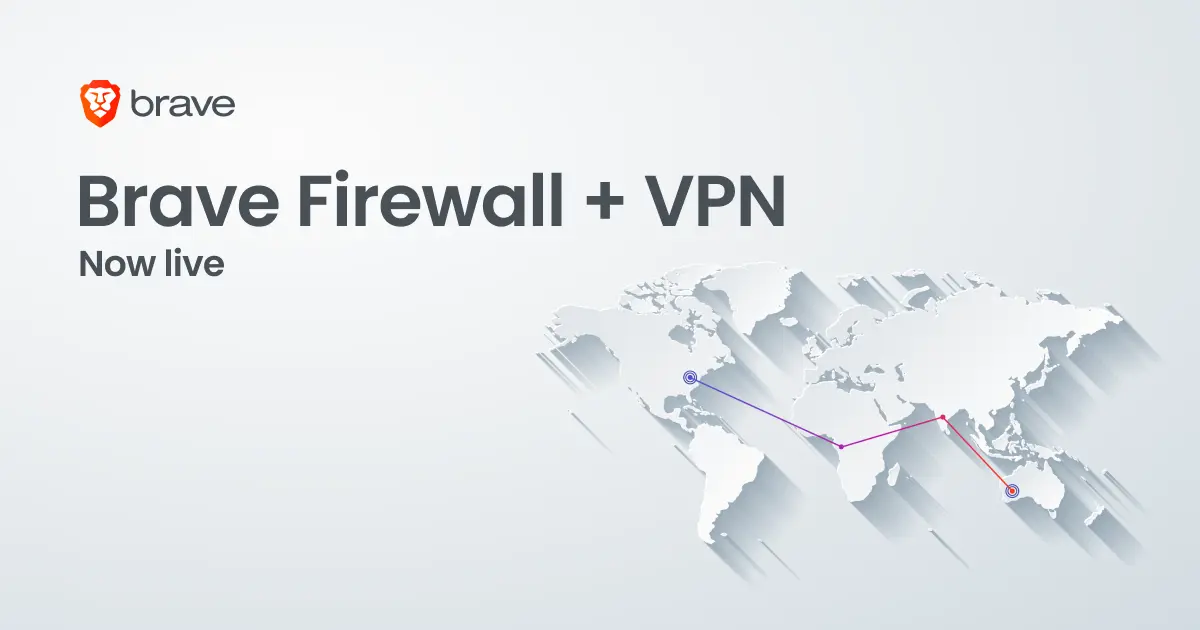
『BraveVPN』とは、Brave独自のFirewall + VPNのことです。
Firewall + VPNとは
- Firewall:ネット上の防護壁のこと
- VPN:Virtual Private Networkの略
Virtual Private Networkは、直訳すると「仮想プライベートネットワーク」。
あなた専用の回線を構築することで、安全にインターネットを使用することができるBraveのサブスクリプションサービスになります。
BraveVPNとは
- 月9.99ドル
- 7日間の無料トライアルつき
- 最大5台までのデバイスを保護
わりと最近までPC未対応でしたが、現在は「PC・Android・iOS」問わず利用できますよ。

仮想通貨やNFTを持ってるひとは、フリーWi-Fiの恐ろしさをよく知っていますよね😱
【Android版】Braveブラウザ・アプリの稼ぎ方

Android版Braveアプリの稼ぎ方は次のとおり。
稼ぎ方
- ①:トップページで広告を見る
- ②:プッシュ通知広告をタップする
- ③:Braveニュースで広告をタップする
- ④:1時間に最大10件の広告を表示させる
- ⑤:リロードする癖をつける
- ⑥:PCでもBraveブラウザを使う
- 補足:iPhone/iPadでは稼げない
BATが稼げる「Braveプライベート広告」は3種類あるので、まずは順番に見ていきましょう!
①:トップページで広告を見る
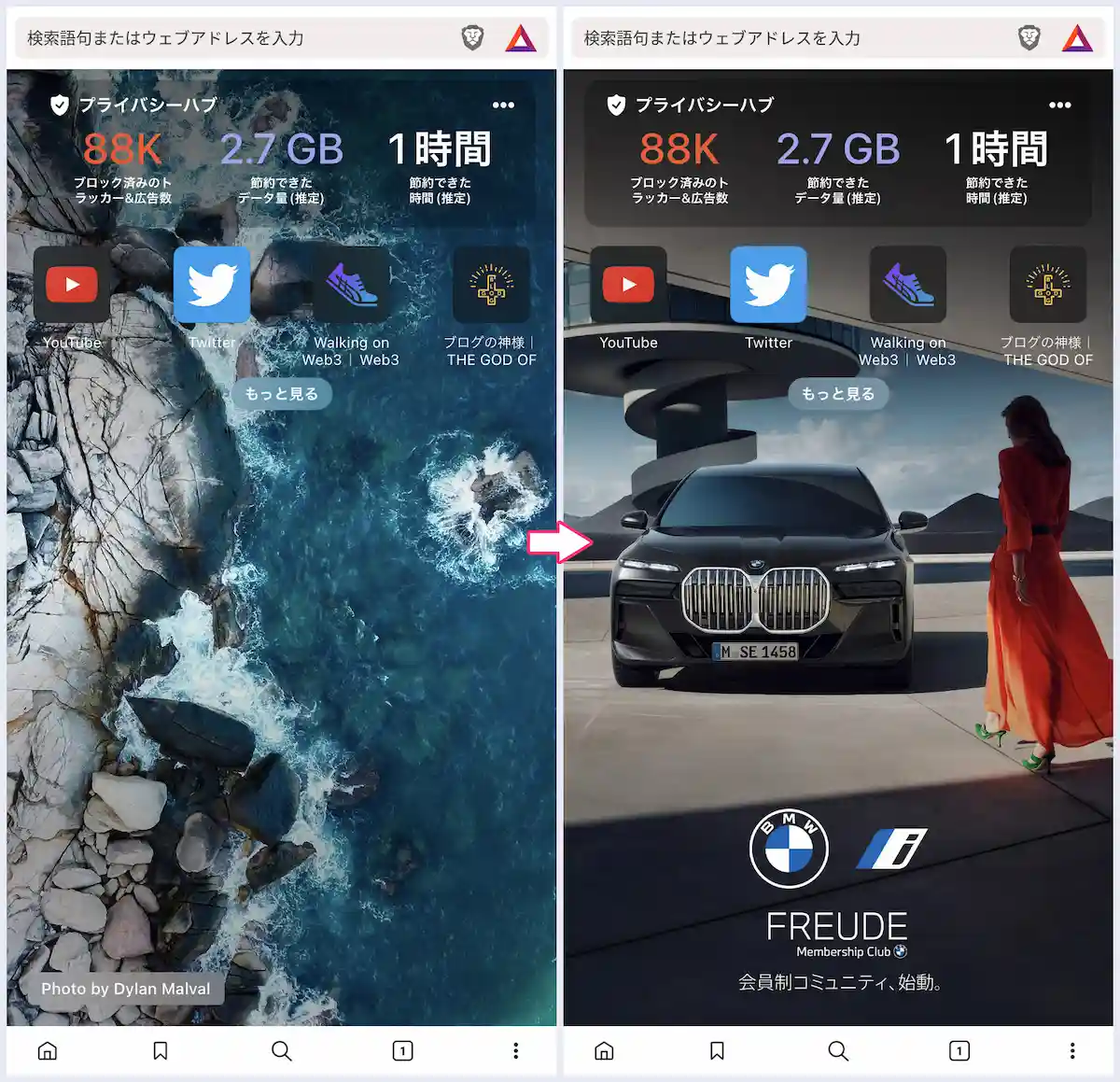
Braveアプリでブラウザを開いたときに表示されるのが「スポンサー画像(広告)」です。
普段はカメラマンが撮影した風景の写真なのですが、これが「1時間に最大10件」広告に変わります。
広告といっても「風景 → 車」の写真になったりするだけなので、むしろ毎回広告でいいですよね(笑)。タップ不要でBATが貯まります。
②:プッシュ通知広告をタップする
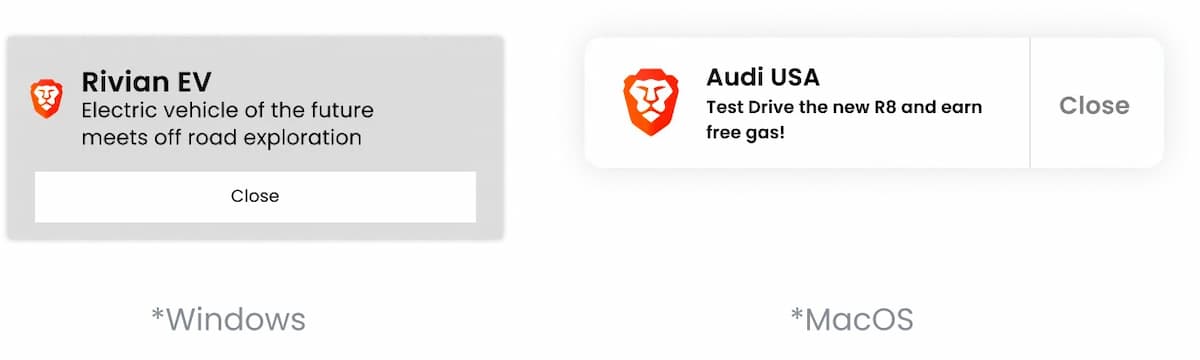
ネットサーフィンしていると、画面の上からスライドで表示されるのが「プッシュ通知広告」です。
これはタップすることでBATが稼げます。見るだけの「スポンサー広告」より、報酬も高い印象がありますね。
Android端末では、デフォルトで有効になっているはずですが、念のため確認しておいてくださいね!
通知を許可する方法
- ①:設定
- ②:通知
- ③:Brave
- ④:通知を許可をオン
お使いのデバイスにもよりますが、おおむね上記のとおりです。Braveの「設定」からではないので注意!
ちゃんと設定できているかどうかは公式サポート「Brave Help Center(プッシュ通知テスト)」で確認できますよ。
③:Braveニュースで広告をタップする
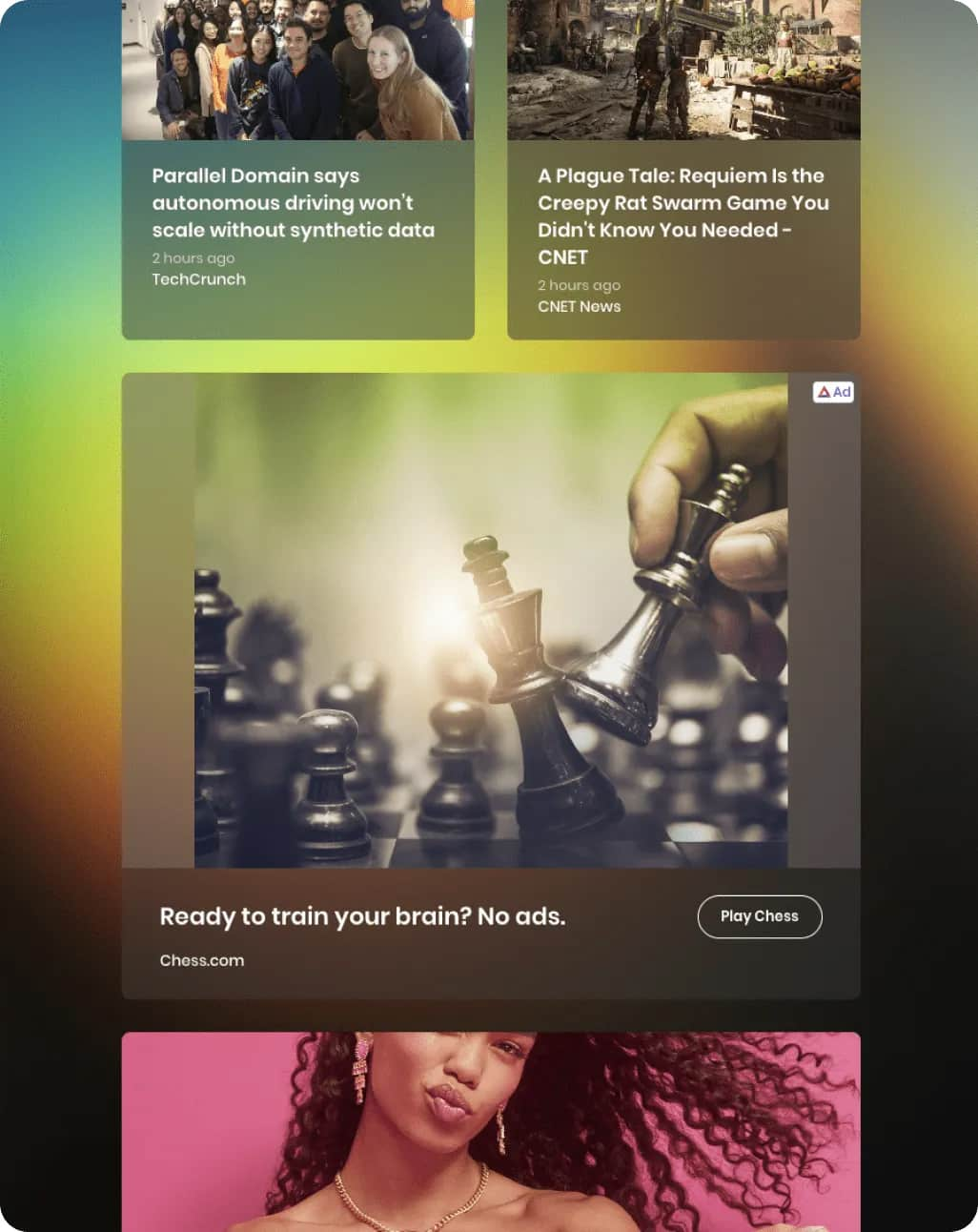
Braveニュースの記事にまぎれて表示されるのが「Brave Newsディスプレイ広告」です。これもタップすることでBATが稼げます。
右下の「︙ › 設定 › Brave News › Braveニュースを有効にする」をタップするだけです。
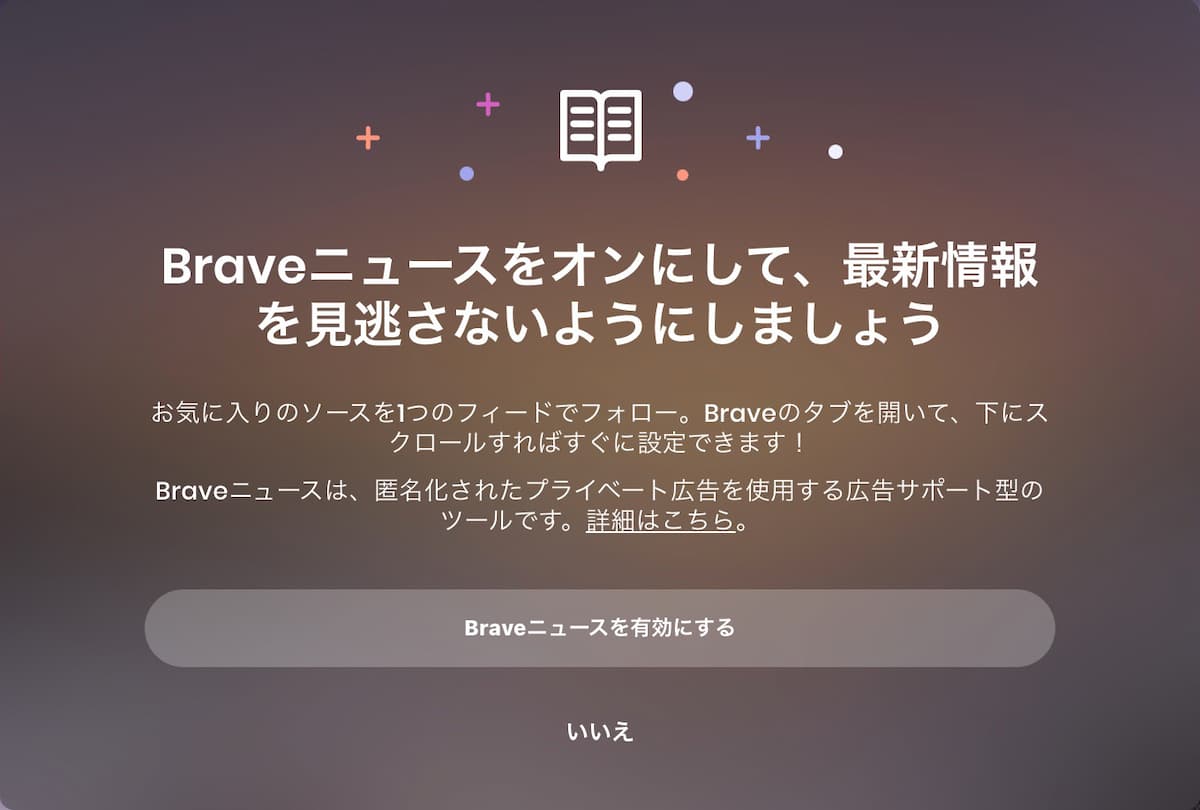
ホーム画面を上にスワイプして「Brave Newsを表示」をタップしても有効になりますよ。
④:1時間に最大10件の広告を表示させる
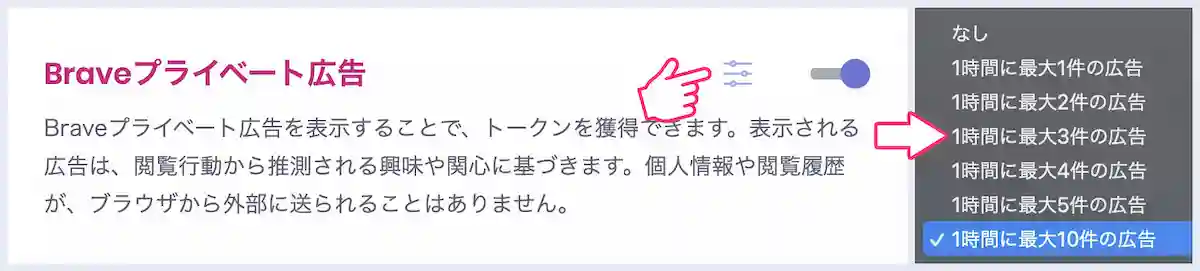
ここからは稼ぐコツです。右上の「△マーク › 設定マーク › Braveプライベート広告の隣のマーク」をタップ。
デフォルトでは5件になっているので、これを「1時間に最大10件の広告」に変更すれば、Braveプライベート広告がたっぷり表示されるようになりますよ。
⑤:リロードする癖をつける
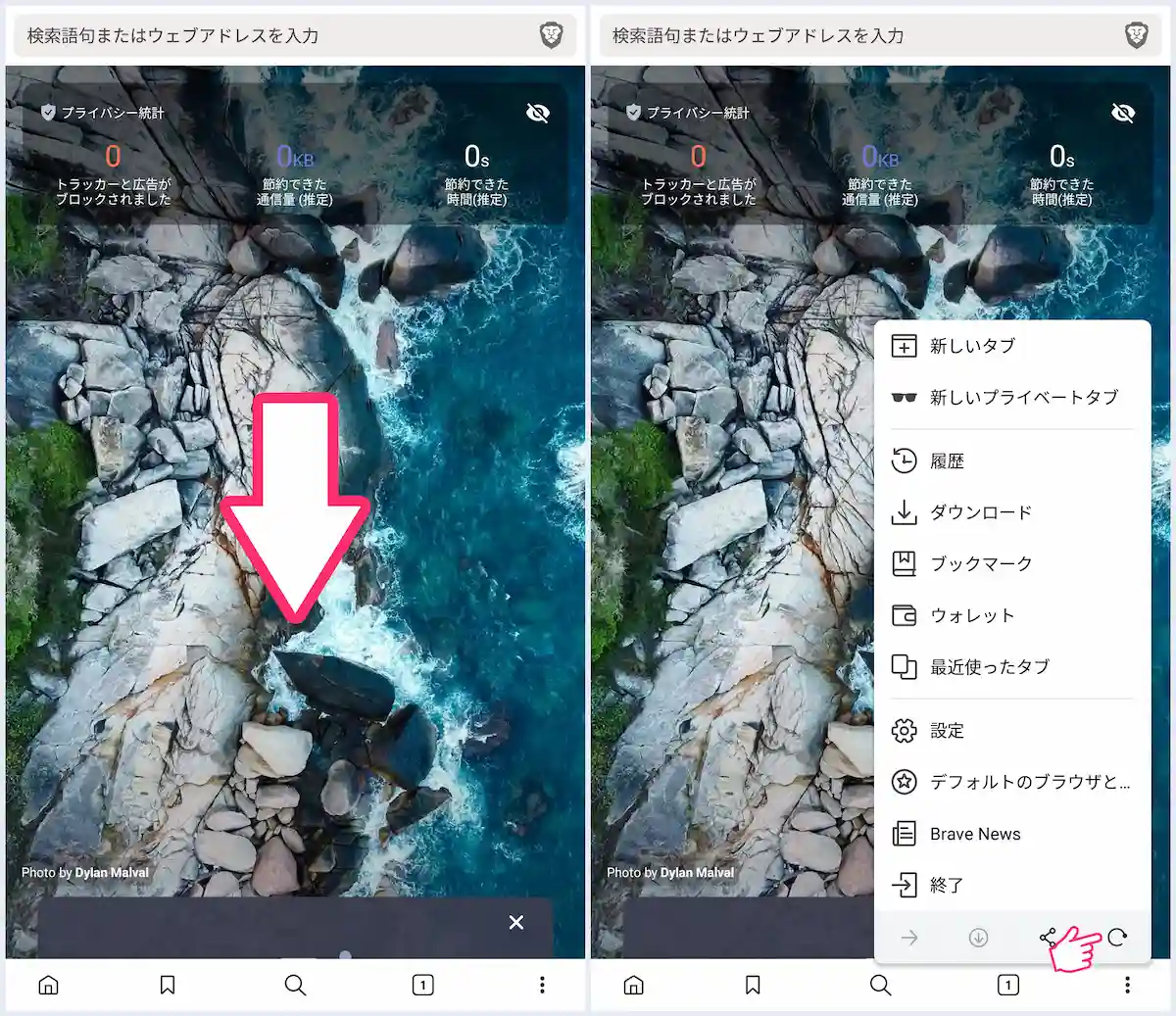
効率よく稼ぐには「スポンサー画像(広告)」を最大限に表示させるのがいちばんです。画像のとおり、リロードのやり方は2通りあります。
最大限に表示させるには
- ①:新しいタブで開く癖をつける
- ②:リロードする癖をつける
スポンサー画像はブラウザのトップページに表示されるので、新しいタブで開き、広告が出るまでリロードする癖をつけるといいですよ!

ぼくはもう日常のルーティーンになっています(笑)。騙されたと思ってやってみてください。BATが貯まる感覚を実感できますよ!
⑥:PCでもBraveブラウザを使う
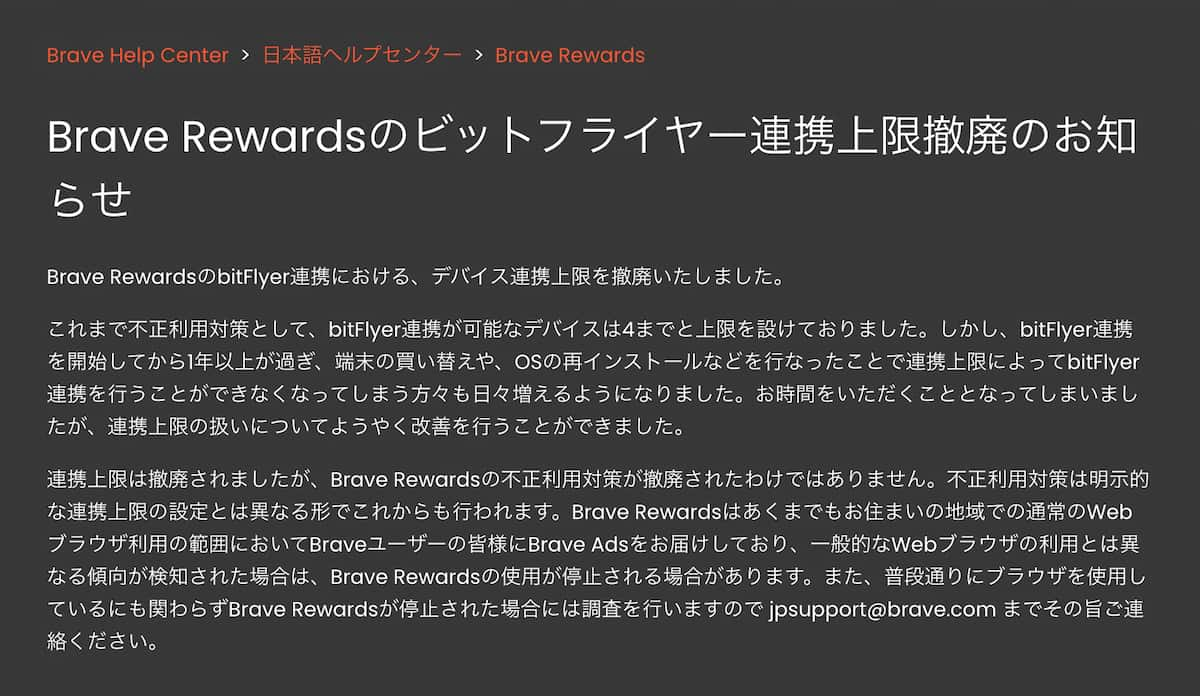
画像のとおり、現在はデバイスをビットフライヤーと連携すればするほどBATが稼げる設計になりました(bitFlyerアカウントは1つでOK)。
連携しよう
- デバイス①:Android
- デバイス②:PC
- デバイス③:家族のぶん
PCとスマホはもちろん、家族のぶんも連携しちゃってもいいですね。
稼げないけど使うべき
- iPhone
- iPad
とはいえ、iOSにもBraveは入れるべきです。つぎに続きます。
関連記事BraveブラウザでのBATの貯め方・稼ぎ方・換金方法【完全版】
補足:iPhone/iPadでは稼げない
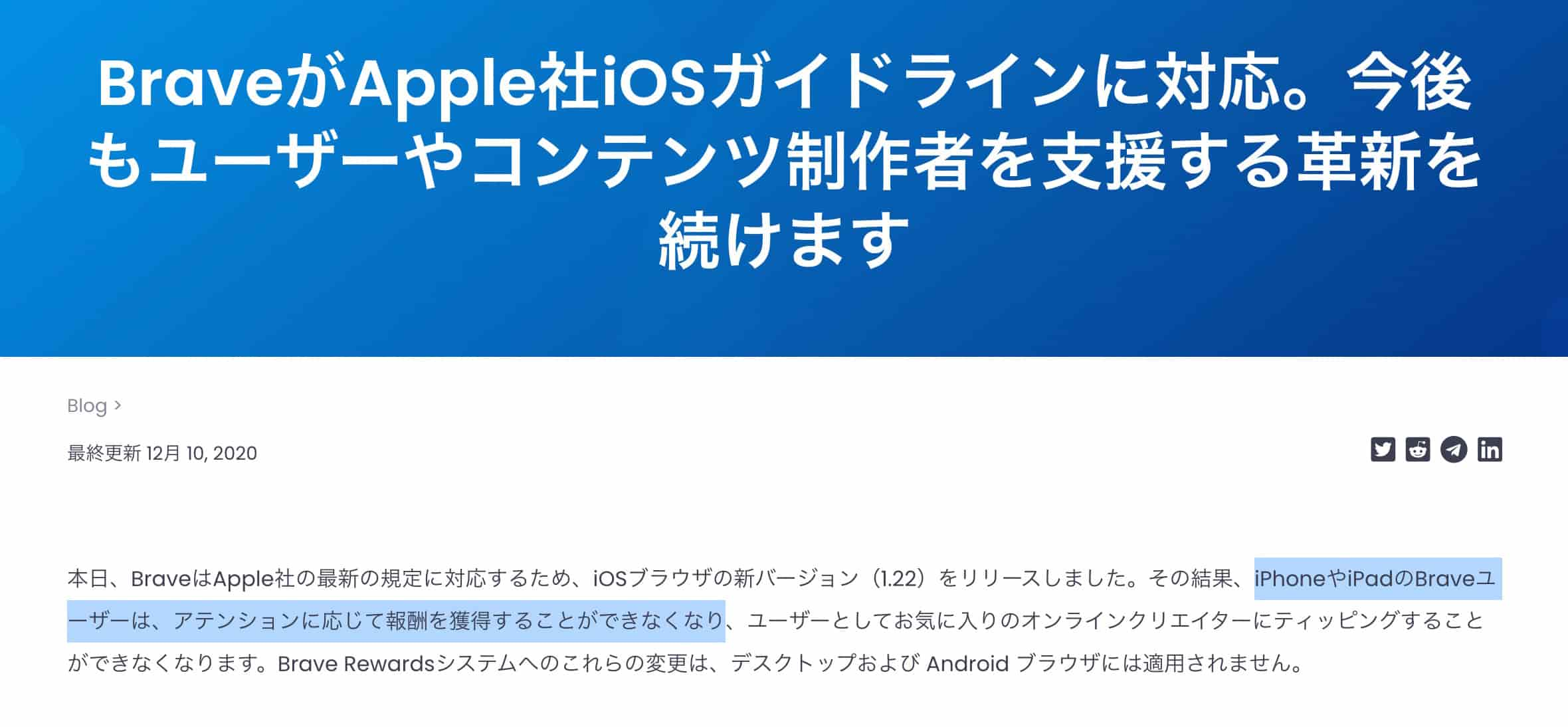
画像のとおり、iOSではBATは稼げません。広告は表示されますが、貯まらないのです。
しかし、Braveの魅力は「仮想通貨が稼げること」だけじゃないので、iPhoneやiPadユーザーの方もBraveを入れるべき。
Braveの魅力(iOS編)
- 広告ブロック(WebサイトもYouTubeも)
- 表示スピード最速
- バッテリー長持ち
- YouTubeをバックグラウンド再生
- YouTubeをピクチャーインピクチャー再生
- YouTubeをオフライン再生
- じつはYouTube以外の動画も
AndroidとiOSを併用している人は中々いないかもですが、デフォルトで広告をブロックできる恩恵はこんなにもあるので使わないと損です。
また、YouTubeを例に出していますが、基本ブラウザで再生できる動画なら「バックグラウンド再生」やダウンロードして「オフライン再生」できますよ。
関連記事Braveプレイリストの作り方と使い方【オフライン再生OK】
Android版Braveブラウザ・アプリのよくある質問【FAQ】

Android版Braveアプリの「よくある質問(FAQ)」は次のとおり。
よくある質問
- Q1:Android版Braveで広告ブロックされない原因は?
- Q2:Android版Braveで動画ダウンロードはできる?
- Q3:Android版Braveで拡張機能は使える?
- Q4:Braveブラウザの危険性は?
- Q5:Android版Braveって稼げるの?
順番に見ていきましょう!
Q1:Android版Braveで広告ブロックされない原因は?
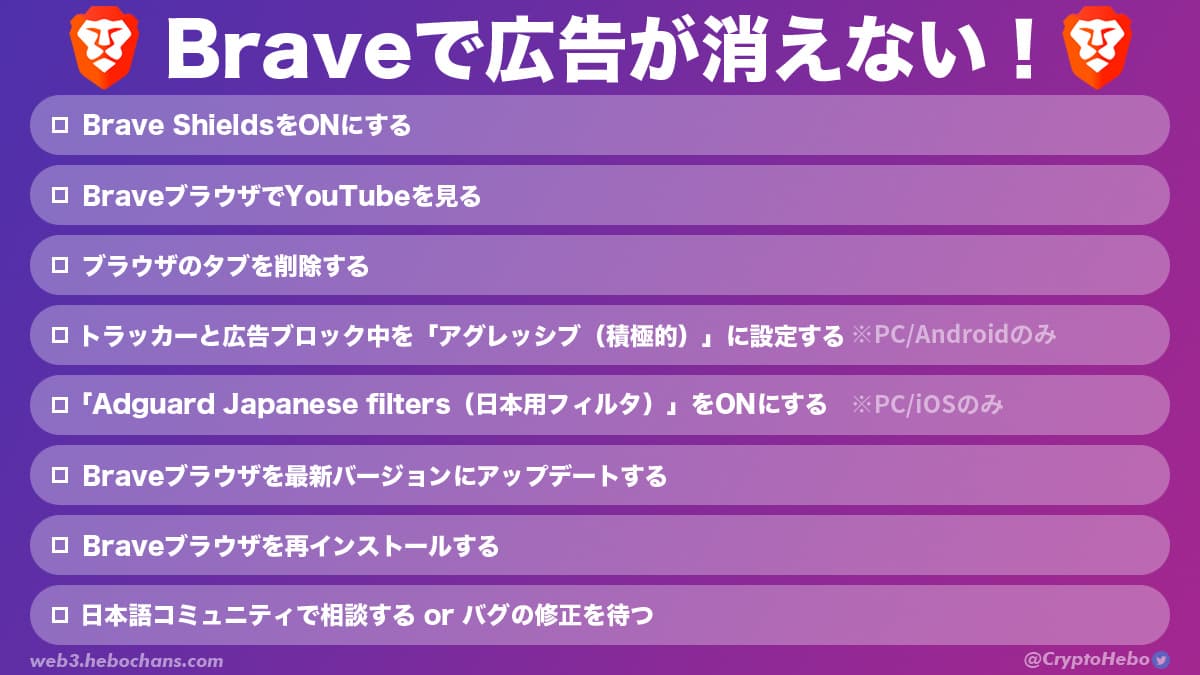
広告がブロックされない、広告が消えないときのチェックリストを用意しました。
特にこの3つ
- ①:Brave Shieldsがオンになっているか確認する
- ②:YouTubeを公式アプリで開いていないか確認する
- ③:広告ブロックを「積極的(アグレッシブ)」にする
上記の3つでだいたい解決するはず。くわしくは「Braveで広告が消えない!4つの原因と8つの解決策」をご覧くださいね!
関連記事【簡単】Braveで広告が消えない!4つの原因と8つの解決策
Q2:Android版Braveで動画ダウンロードはできる?
できません。Androidでは『Braveプレイリスト』を作れないからですね。
くり返しますが、Googleが禁止しているわけではないので、いずれリリースされるはずです。
関連記事Braveプレイリストの作り方と使い方【オフライン再生OK】
Q3:Android版Braveで拡張機能は使える?
拡張機能はスマホでは使えません。PCブラウザ特有の機能なので、iPhoneやiPadでも使えないんです。
Chromeの拡張機能はインポートすることでBraveでもまったく同じように使えるので、くわしくは「Braveに拡張機能をインポート・追加する方法」をどうぞ。
関連記事Braveブラウザに拡張機能を追加・削除・インポート(移行)する方法
Q4:Braveブラウザの危険性は?
結論、Braveブラウザに危険性はありません。むしろ安全です!
なぜなら、Braveはあなたの個人情報を保存・追跡しないユーザーファーストのブラウザだからです。
安全性を証明する11の理由
- 理由①:開発元が明確【客観的事実】
- 理由②:6,000万人が利用している【客観的事実】
- 理由③:Braveブラウザはオープンソース【客観的事実】
- 理由④:アイルランドのダブリン大学の研究結果【第三者・公式】
- 理由⑤:角川アスキー総合研究所の調査結果【第三者・公式】
- 理由⑥:ライバル『Firefox』も認めている【第三者】
- 理由⑦:Web技術の標準化を推進する組織『W3C』に参加している【客観的事実】
- 理由⑧:ユーザーのプライバシーを第一に考えられている【公式・口コミ】
- 理由⑨:Apple、Googleのアプリ審査を通過している【客観的事実】
- 理由⑩:ビットフライヤーと提携している【客観的事実】
- 理由⑪:中国でもGAFAM(ビッグテック)でもない【筆者の考え】
とはいえ、どんなブラウザであれ、危険なサイトの怪しいリンクをタップしてしまえば終わりなので「Braveの危険性を調査しました(`・ω・´)ゞ」をどうぞ。
関連記事Braveブラウザの危険性を徹底リサーチ【11の理由で安全性を証明】
Q5:Android版Braveって稼げるの?
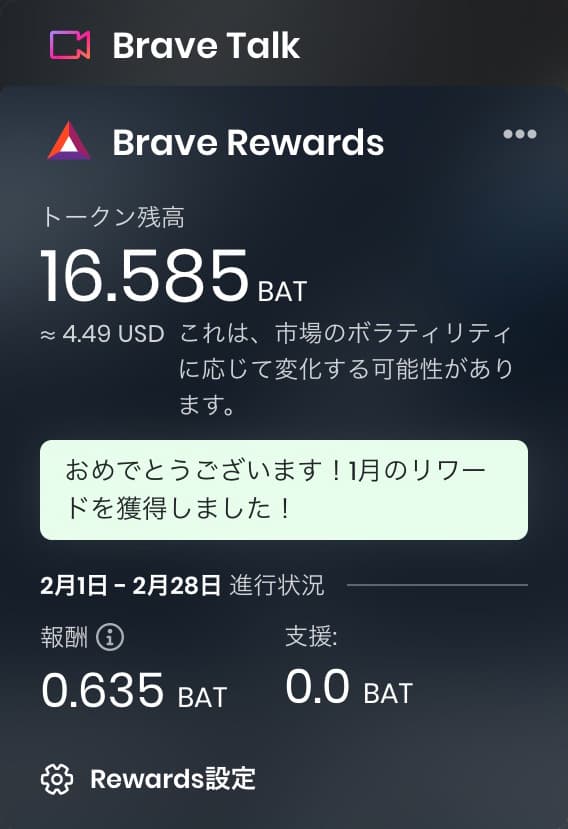
ぼくも「1ヶ月ガチってみたら、いくらになるんだろう?」と疑問だったので、Androidではないですが、1デバイスで日々リロードしまくった結果…
残念ながら、ネットサーフィンするだけで生活費は稼げませんでしたが、1ヶ月の「格安スマホ」代は余裕で回収できました!
また、BATは仮想通貨です。Braveブラウザが普及して、1BATの価値が上がれば「月30万」の不労所得も夢ではないのかもしれません。
\無料10分・スマホでもかんたん/
まとめ:AndroidでもBraveを使い倒して稼ごう!
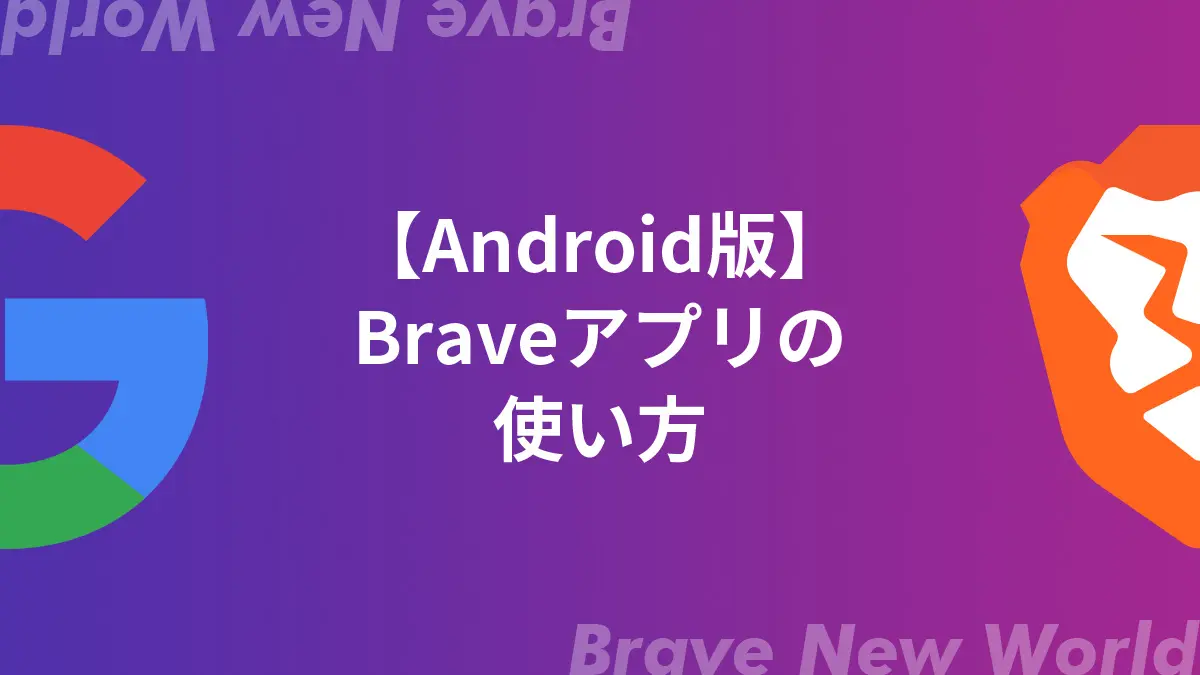
Android版Braveアプリの設定・使い方・稼ぎ方をまとめました。
ぼくはiPhoneユーザーなので、Androidでも稼げるあなたが正直うらやましいです!改めて、Android版Braveアプリの設定をまとめますね。
かんたん3ステップ
- ステップ①:ビットフライヤーで口座開設する
- ステップ②:Braveアプリをインストールする
- ステップ③:Braveとビットフライヤーを連携する
ここをタップして「Android版Braveアプリの使い方」を最初から見る!

口座開設にもっとも時間がかかる&1度作ってしまえばOKなので、まずは作っておきましょう!
おすすめは『ビットフライヤー』です。
また、ぼくの招待コードを使うと「1,500円分のビットコイン」が必ずもらえます!
招待コード(コピペ推奨)
招待コードは「パスワード設定」のときに入れてくださいね!不安なひとは「5ステップ口座開設」を見ながらどうぞ。
\無料10分・スマホでもかんたん/
関連記事【最新】Brave(ブレイブ)ブラウザ・アプリの使い方・始め方
【最新版】Brave(ブレイブ)ブラウザ・アプリの使い方と始め方
関連記事【全3パターン】Braveブラウザの同期のやり方【PC⇔スマホ】
【全3パターン】Braveブラウザの同期のやり方【PC⇔スマホ】
関連記事BraveブラウザでのBATの貯め方・稼ぎ方・換金方法【完全版】
BraveブラウザでのBATの貯め方・稼ぎ方・換金方法【完全版】
関連記事【急げ】BraveブラウザとbitFlyerの連携3ステップ【スマホも解説】
【急げ】BraveブラウザとbitFlyerの連携3ステップ【スマホも解説】